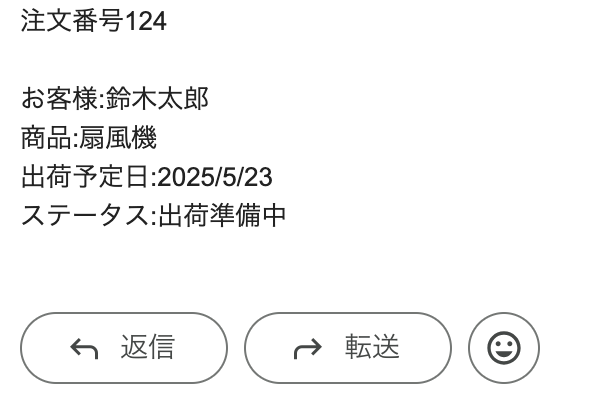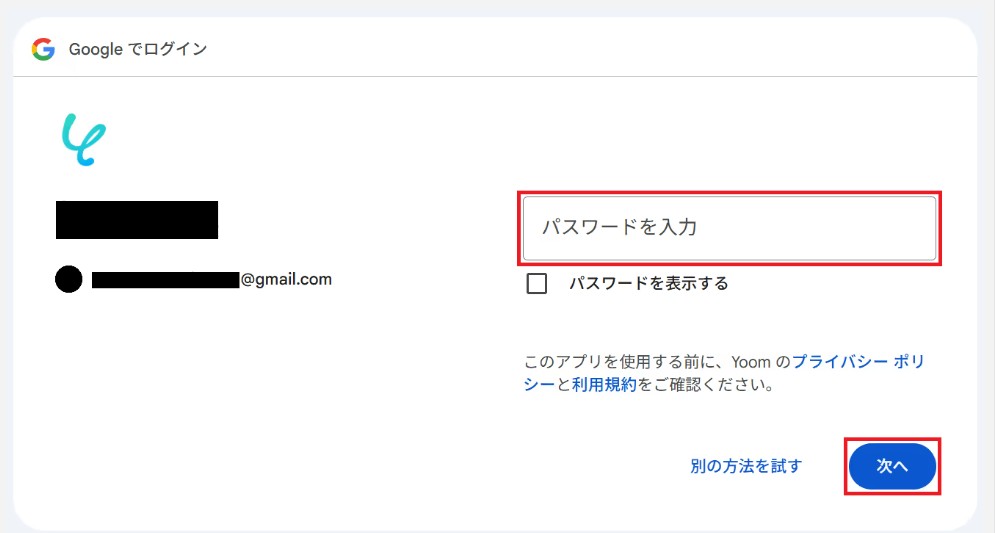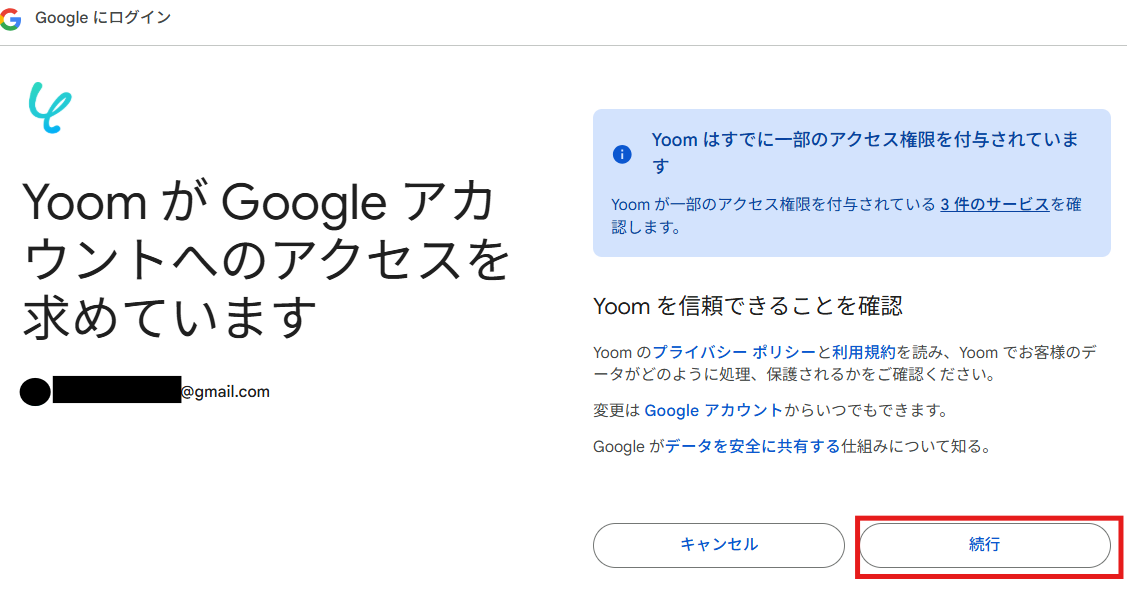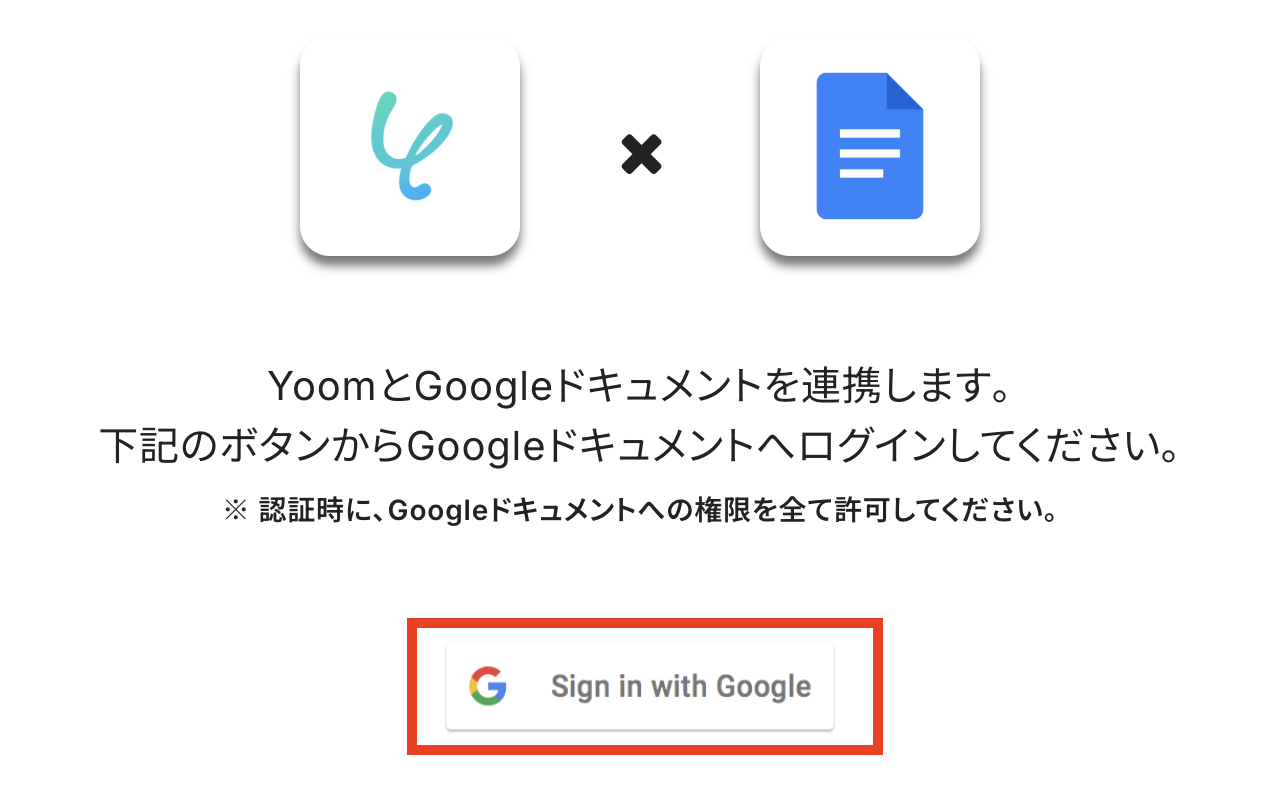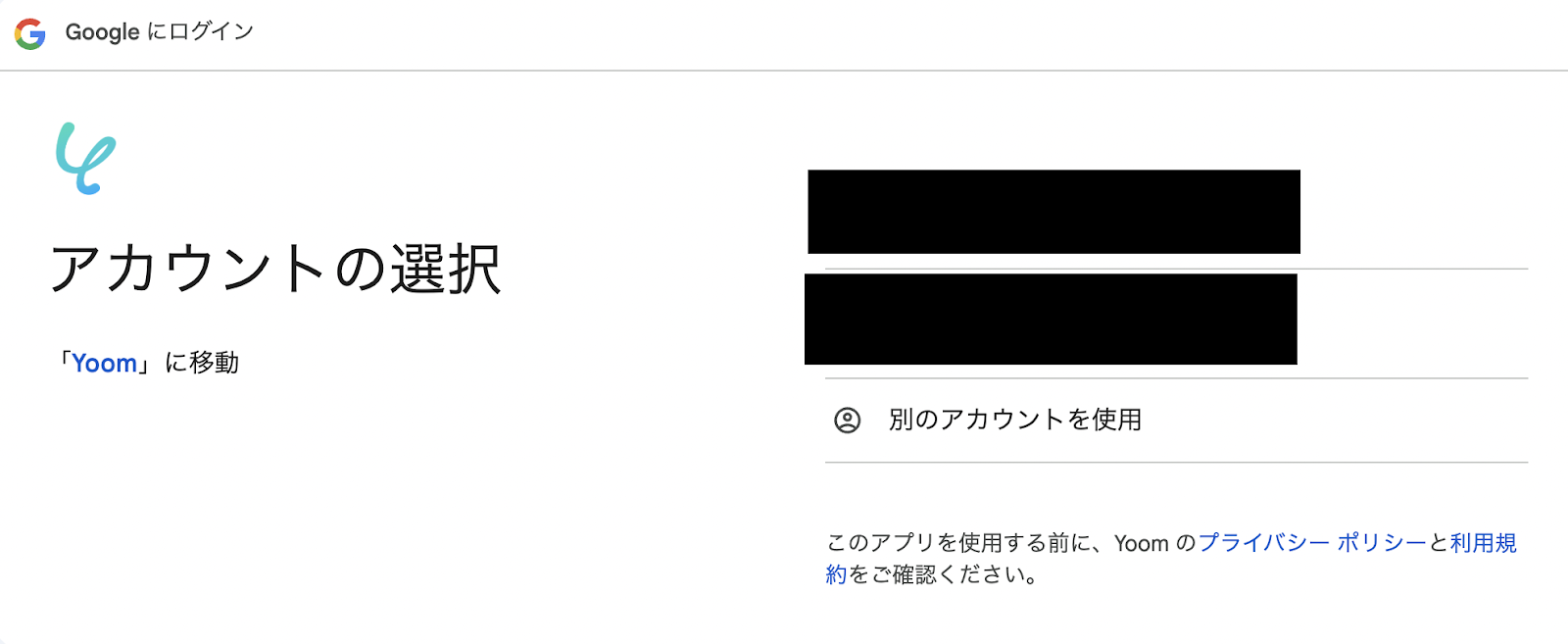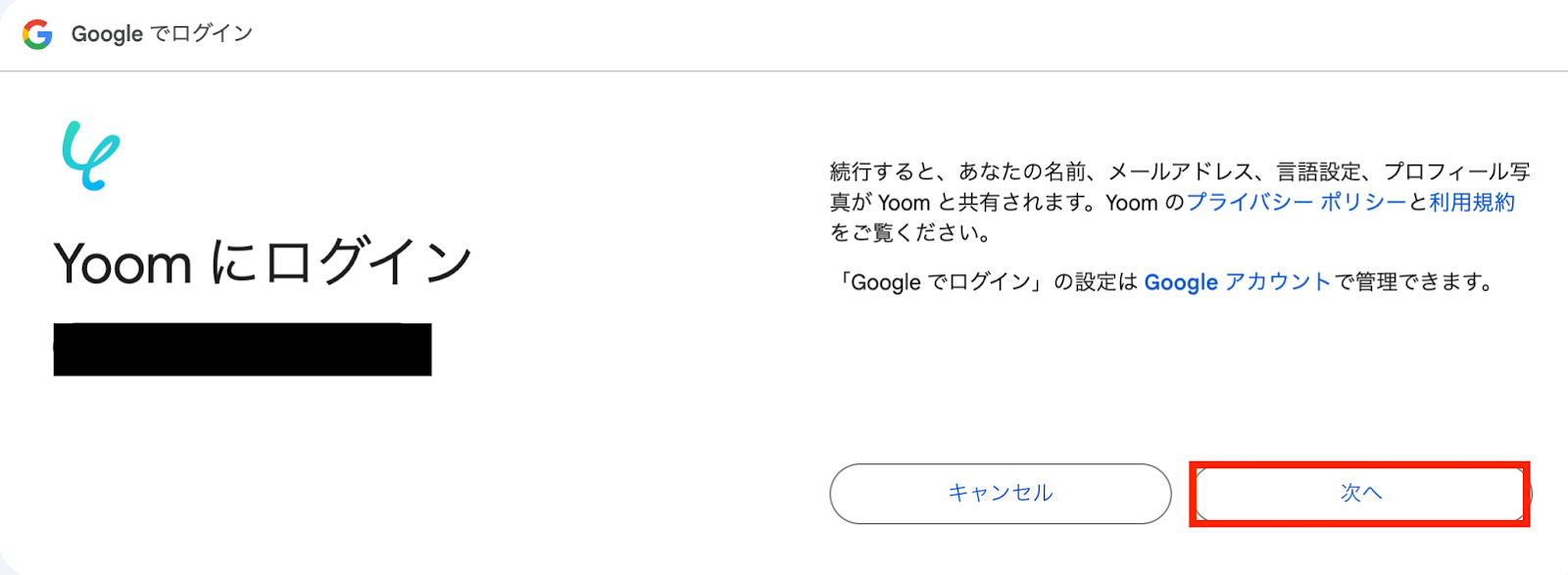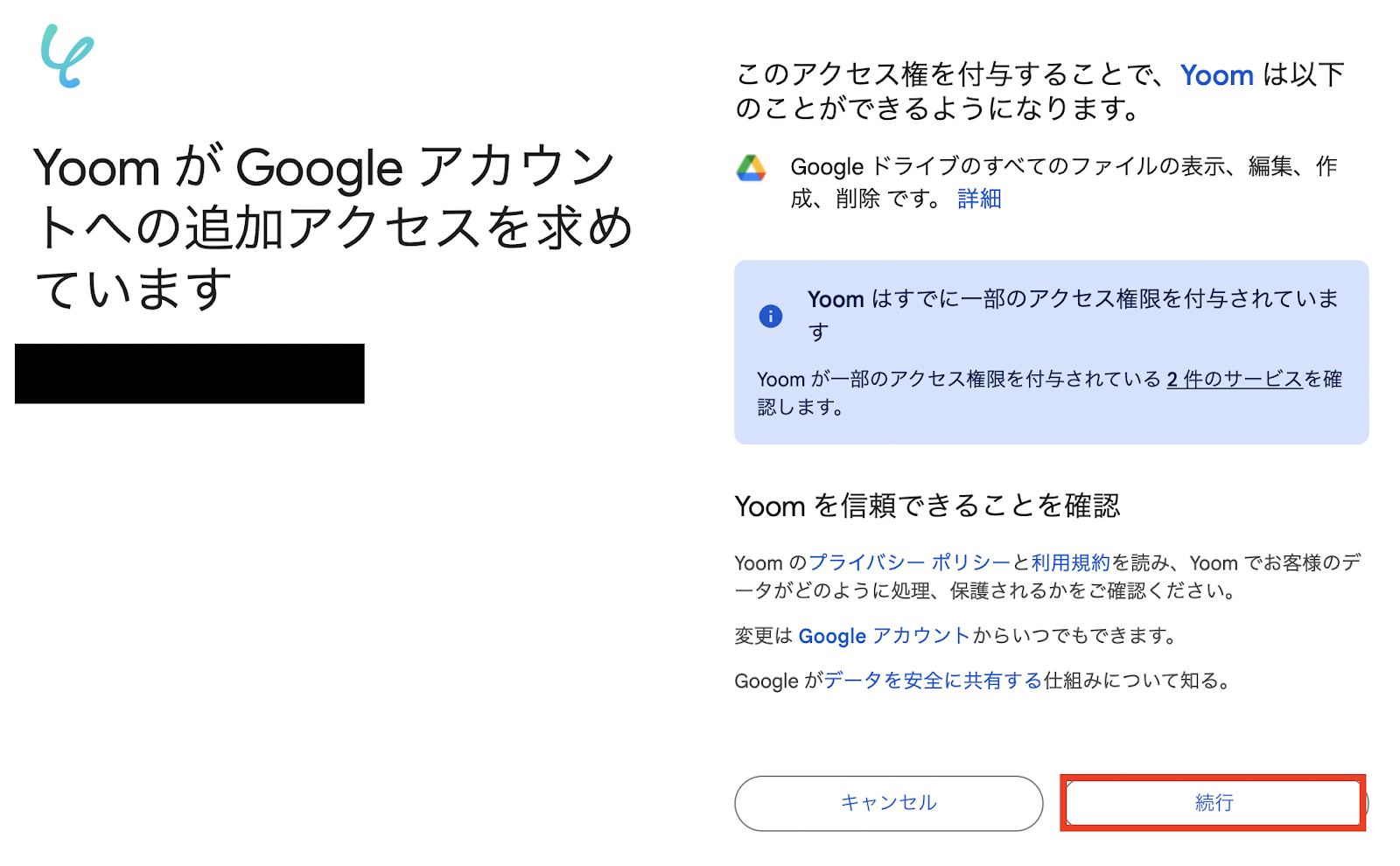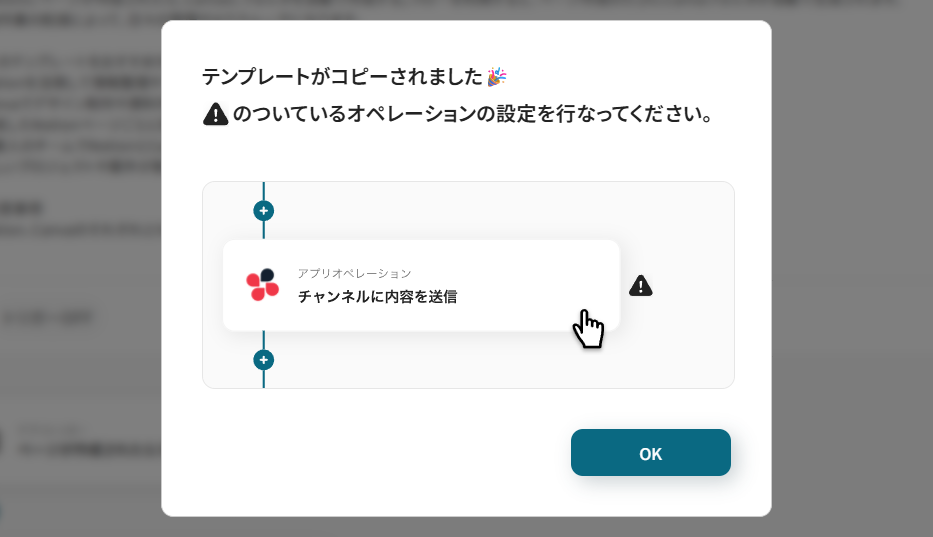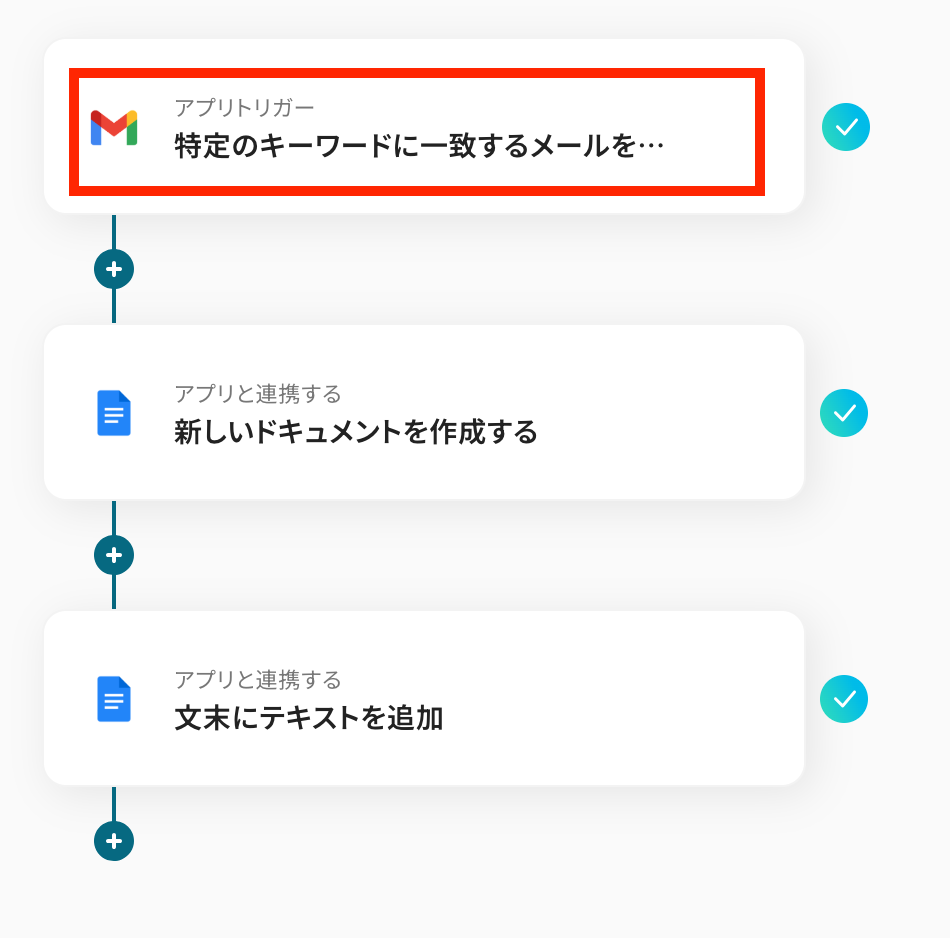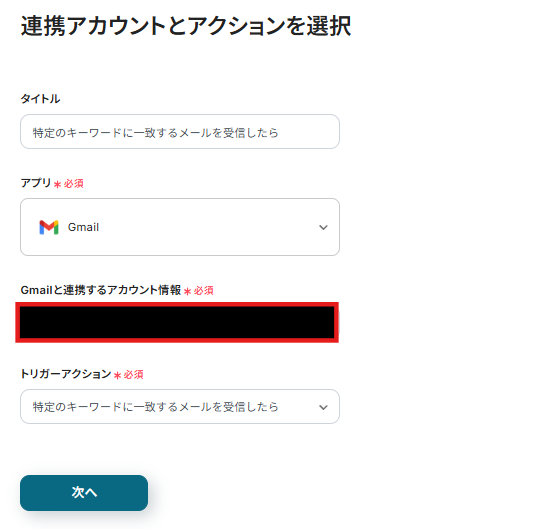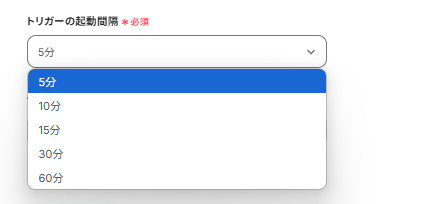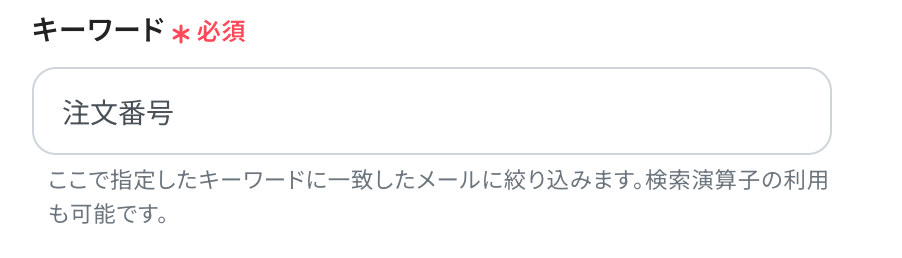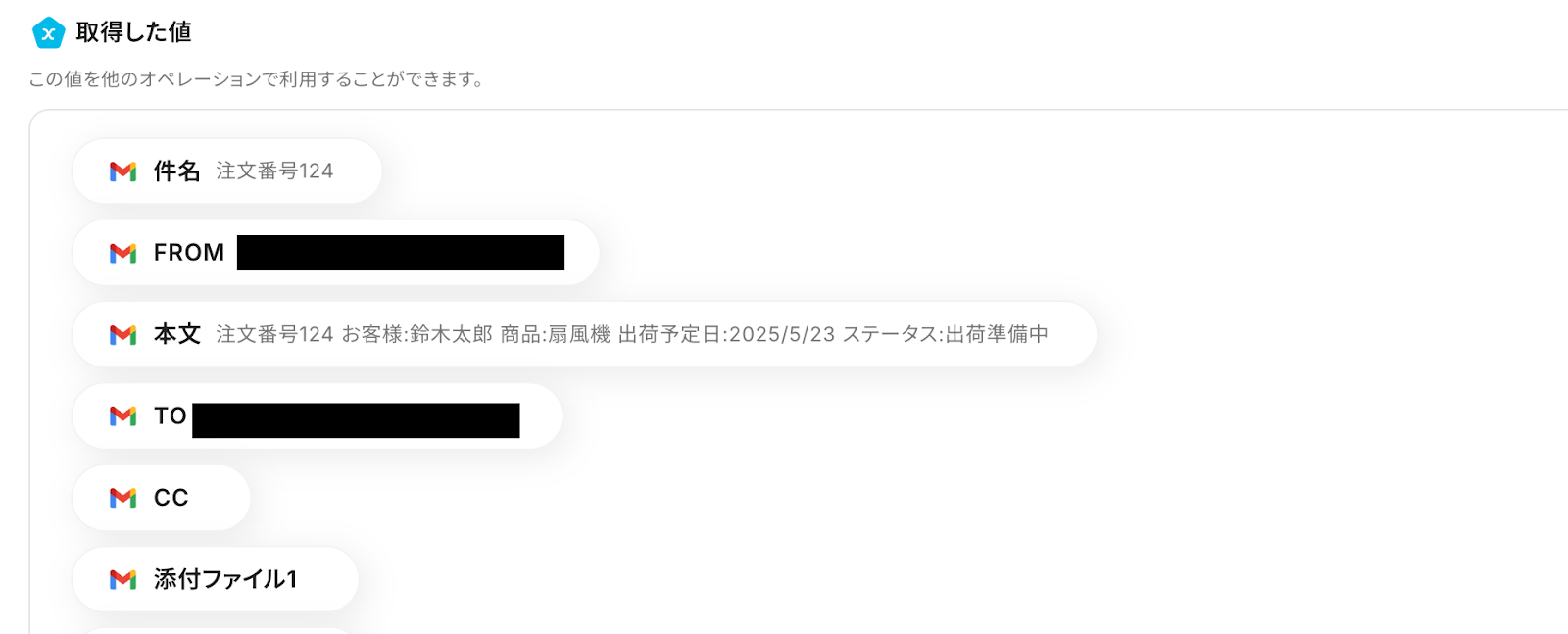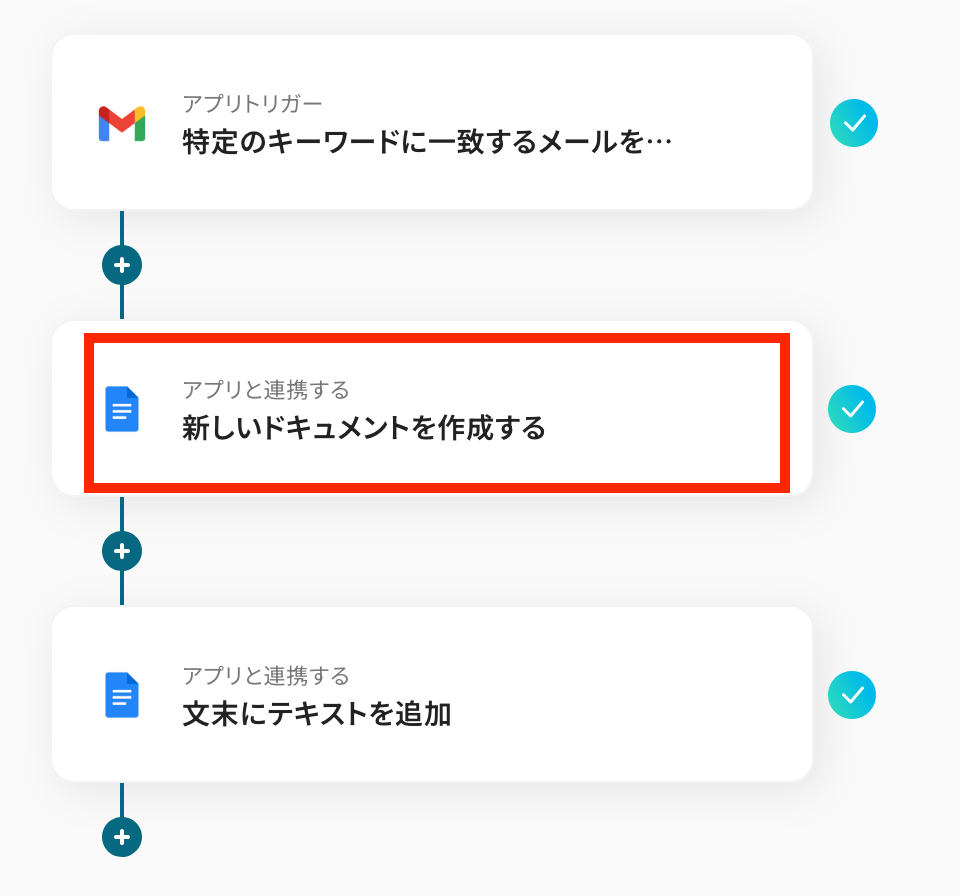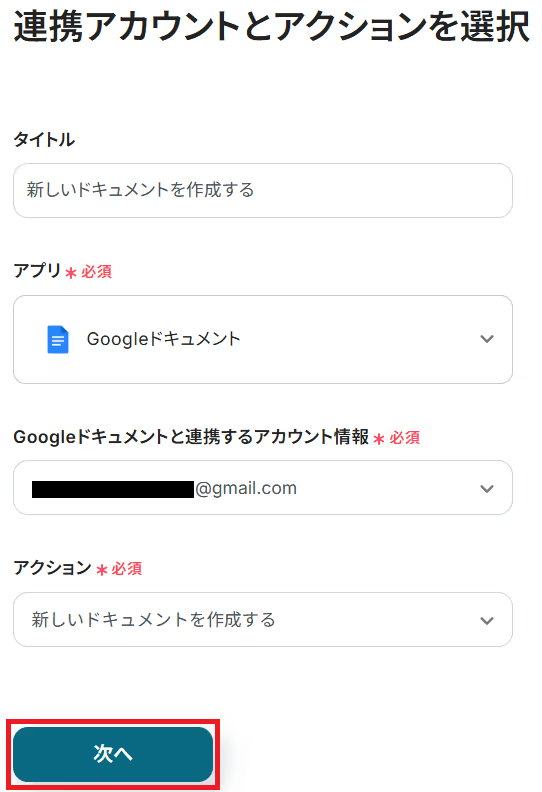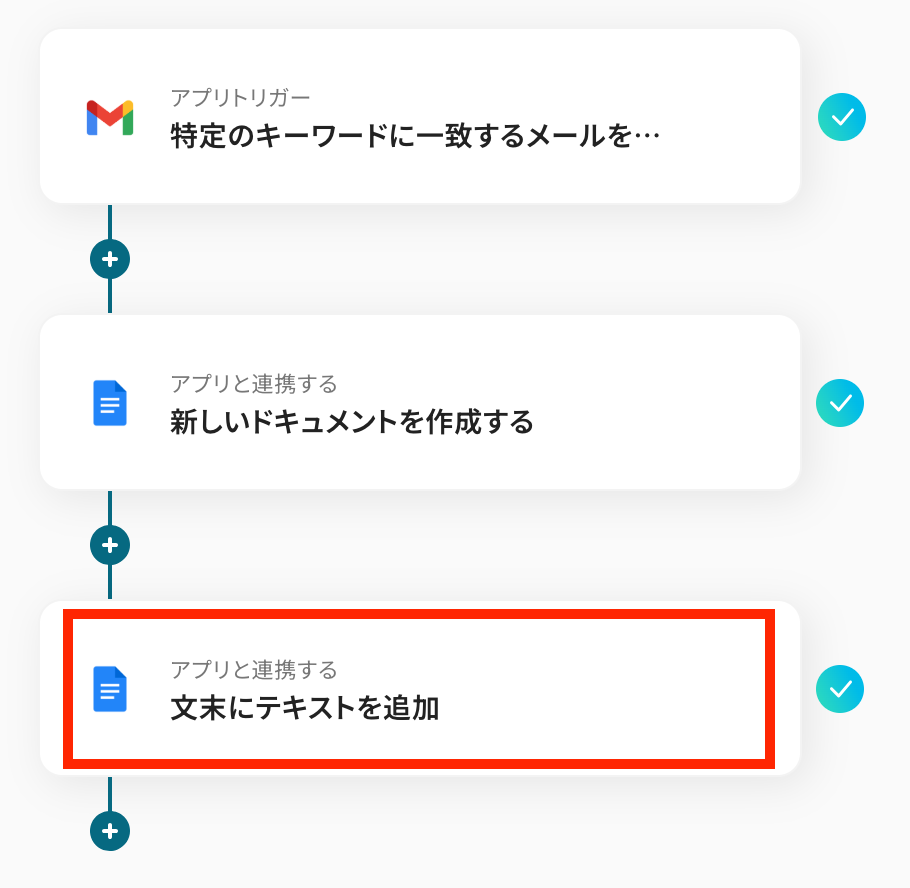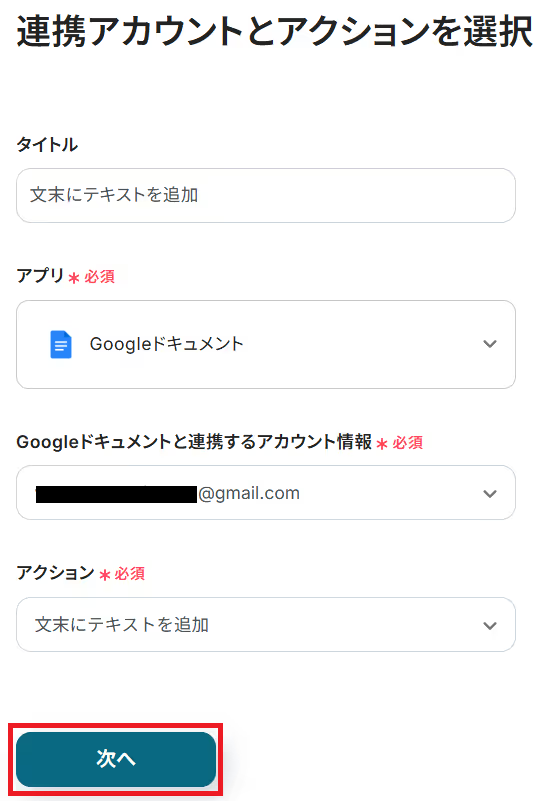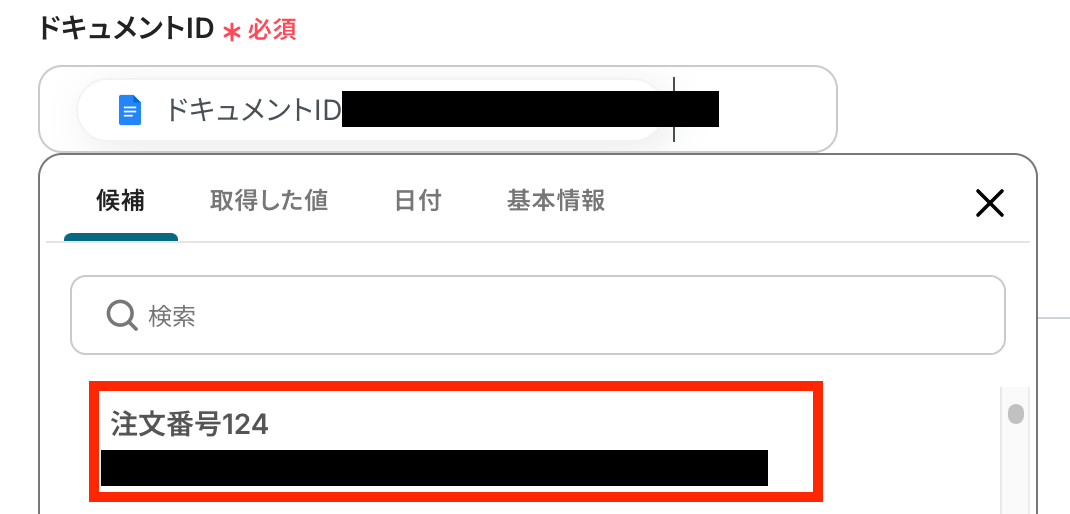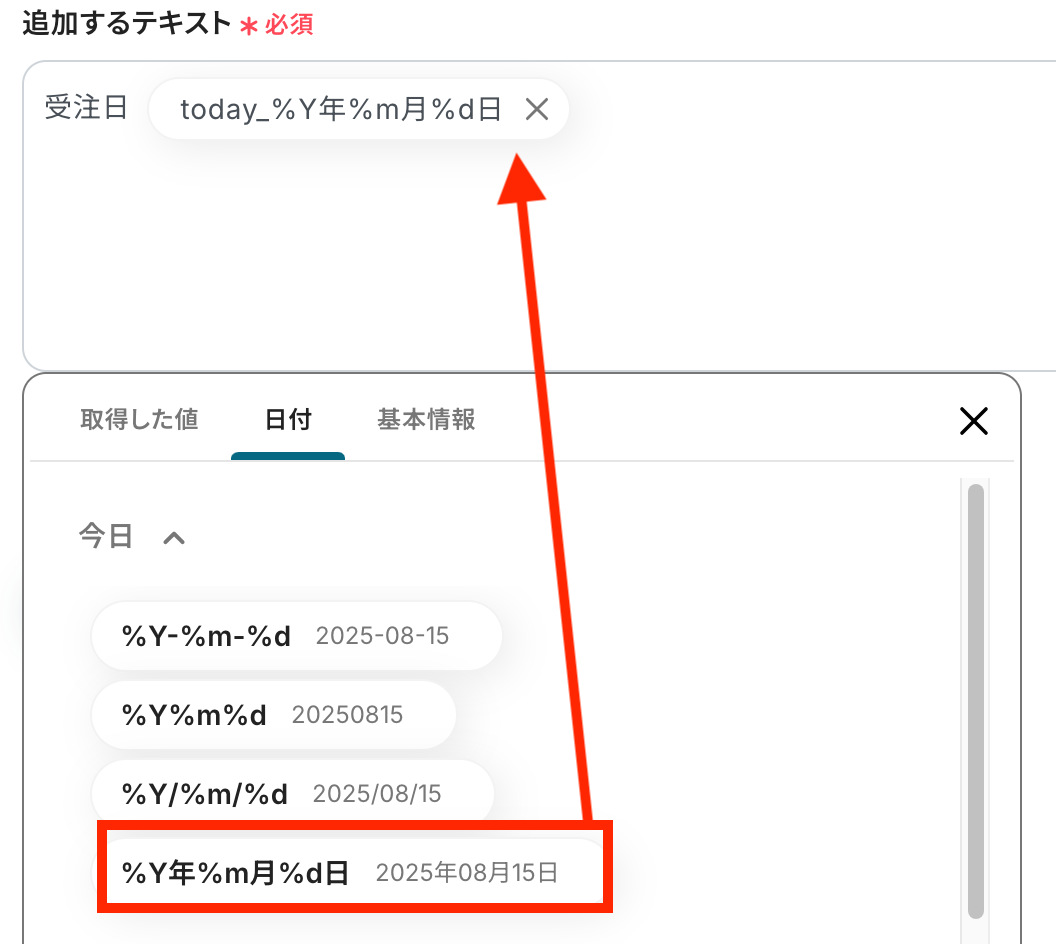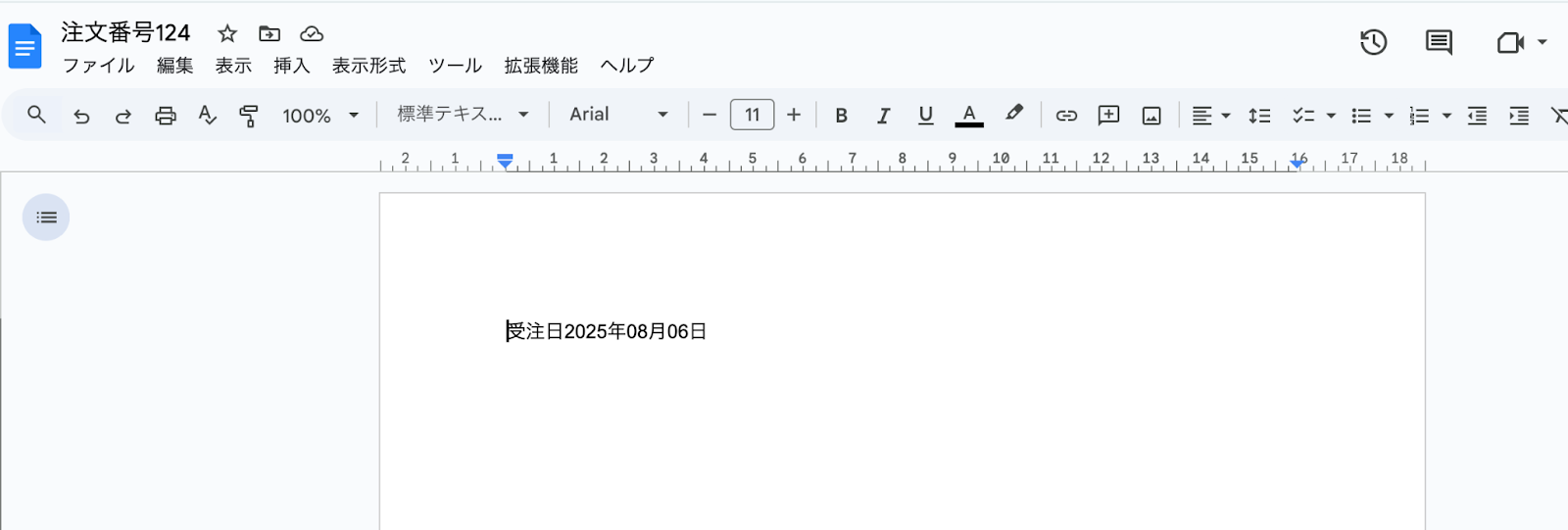Gmailで特定のキーワードに一致するメールを受信したら、Googleドキュメントに内容を追加する
試してみる
■概要
Gmailで受信した重要なメールの内容を、手作業でGoogleドキュメントに転記する業務に手間を感じていませんか。
この作業は情報共有に不可欠ですが、多忙な業務の中では対応漏れやコピー&ペーストのミスも起こり得ます。
このワークフローは、特定のキーワードを含むGmailのメール受信をきっかけに、その内容を自動でGoogleドキュメントへ追加するため、手作業による情報管理の非効率を解消します。
■このテンプレートをおすすめする方
・GmailとGoogleドキュメントを連携させ、情報蓄積や共有の自動化を目指す方
・メールでのやり取りをGoogleドキュメントに記録しており、転記作業を効率化したい方
・手作業による情報転記での対応漏れや入力ミスを防ぎ、業務品質を高めたい方
■注意事項
・Gmail、GoogleドキュメントのそれぞれとYoomを連携してください。
・トリガーは5分、10分、15分、30分、60分の間隔で起動間隔を選択できます。
・プランによって最短の起動間隔が異なりますので、ご注意ください。
「Gmailで受け取ったお客様からの問い合わせ内容を、Googleドキュメントに手作業でコピー&ペーストしている」
「チームで共有しているプロジェクトの進捗報告メールを、1つのドキュメントに転記している」
このように、GmailとGoogleドキュメント間の情報連携に時間や手間を取られていませんか。こうした定型的で重要な作業は、手作業だと入力ミスや転記漏れが起きやすく、多くの時間を奪ってしまいます。
もし、Gmailに届いた特定のメール情報を自動でGoogleドキュメントに追記・集約する仕組みがあれば、面倒な作業から解放され、情報の正確性と更新スピードを高められます。これにより、浮いた時間や労力を戦略的な分析や企画立案などのコア業務に充てられるようになります。
今回紹介する自動化設定は、プログラミングの知識がなくてもノーコードで簡単に実現できます。ぜひこの機会に導入し、日々の業務をさらに効率化しましょう。
とにかく早く試したい方へ
YoomにはGmailとGoogleドキュメントを連携するためのテンプレートが用意されているので、今すぐ試したい方は以下よりバナーをクリックしてスタートしましょう!
Gmailで特定のキーワードに一致するメールを受信したら、Googleドキュメントに内容を追加する
試してみる
■概要
Gmailで受信した重要なメールの内容を、手作業でGoogleドキュメントに転記する業務に手間を感じていませんか。
この作業は情報共有に不可欠ですが、多忙な業務の中では対応漏れやコピー&ペーストのミスも起こり得ます。
このワークフローは、特定のキーワードを含むGmailのメール受信をきっかけに、その内容を自動でGoogleドキュメントへ追加するため、手作業による情報管理の非効率を解消します。
■このテンプレートをおすすめする方
・GmailとGoogleドキュメントを連携させ、情報蓄積や共有の自動化を目指す方
・メールでのやり取りをGoogleドキュメントに記録しており、転記作業を効率化したい方
・手作業による情報転記での対応漏れや入力ミスを防ぎ、業務品質を高めたい方
■注意事項
・Gmail、GoogleドキュメントのそれぞれとYoomを連携してください。
・トリガーは5分、10分、15分、30分、60分の間隔で起動間隔を選択できます。
・プランによって最短の起動間隔が異なりますので、ご注意ください。
GmailとGoogleドキュメントを連携してできること
GmailとGoogleドキュメントのAPIを連携させれば、これまで手作業で行っていたメール内容の転記や集約といった作業を自動化できます。
例えば、特定のキーワードを含むメールを受信した際に、その内容を自動で指定のGoogleドキュメントに追記することが可能になります。これにより、手作業による手間やミスを減らし、情報の一元管理をスムーズに実現できます。
これからご紹介する自動化の例は、アカウント登録後すぐにテンプレートとして利用できます。気になる内容があれば、ぜひチェックしてみてください。
Gmailで特定のキーワードに一致するメールを受信したら、Googleドキュメントに内容を追加する
問い合わせ管理やプロジェクトの進捗共有など、特定メールの内容を1つのドキュメントに集約したい場合に便利な自動化です。この連携を設定すると、例えば「問い合わせあり」という件名のメールを受信するたびに、その本文や送信者情報を自動で顧客対応リストのGoogleドキュメントに追記します。
手作業での転記遅れや対応漏れを防ぎ、チーム全体で最新の情報を共有できます。
Gmailで特定のキーワードに一致するメールを受信したら、Googleドキュメントに内容を追加する
試してみる
■概要
Gmailで受信した重要なメールの内容を、手作業でGoogleドキュメントに転記する業務に手間を感じていませんか。
この作業は情報共有に不可欠ですが、多忙な業務の中では対応漏れやコピー&ペーストのミスも起こり得ます。
このワークフローは、特定のキーワードを含むGmailのメール受信をきっかけに、その内容を自動でGoogleドキュメントへ追加するため、手作業による情報管理の非効率を解消します。
■このテンプレートをおすすめする方
・GmailとGoogleドキュメントを連携させ、情報蓄積や共有の自動化を目指す方
・メールでのやり取りをGoogleドキュメントに記録しており、転記作業を効率化したい方
・手作業による情報転記での対応漏れや入力ミスを防ぎ、業務品質を高めたい方
■注意事項
・Gmail、GoogleドキュメントのそれぞれとYoomを連携してください。
・トリガーは5分、10分、15分、30分、60分の間隔で起動間隔を選択できます。
・プランによって最短の起動間隔が異なりますので、ご注意ください。
Gmailで特定のキーワードに一致するメールを受信したら、Googleドキュメントに要約した内容を追加する
長文のレポートメールや業界ニュース、メルマガが多く届く場合におすすめの自動化です。この連携ではAIを活用し、受信したメールの本文を自動で要約してからGoogleドキュメントに記録。
重要な情報だけを短時間で把握し、情報収集にかかる時間を大幅に短縮できます。
Gmailで特定のキーワードに一致するメールを受信したら、Googleドキュメントに要約した内容を追加する
試してみる
■概要
Gmailで受信する大量のメールの中から、重要な情報だけを抜き出して管理するのは手間のかかる作業ではないでしょうか。
特に、後から参照するためにGoogleドキュメントへ手作業で内容をコピー&ペーストしていると、時間もかかり、転記ミスも起こりがちです。
このワークフローを活用すれば、Gmailで特定のキーワードを含むメールを受信した際に、AIが自動で内容を要約し、指定のGoogleドキュメントに追記するため、手作業による情報集約の手間を省き、重要な情報の見落としを防ぎます。
■このテンプレートをおすすめする方
・Gmailで受信した特定のメール情報をGoogleドキュメントに手動で転記している方
・顧客からの問い合わせやフィードバックメールの管理を効率化したいと考えている担当者の方
・複数のプロジェクトに関する通知メールを、ドキュメントで一元管理したいと考えている方
■注意事項
・Gmail、GoogleドキュメントのそれぞれとYoomを連携してください。
・トリガーは5分、10分、15分、30分、60分の間隔で起動間隔を選択できます。
・プランによって最短の起動間隔が異なりますので、ご注意ください。
GmailとGoogleドキュメントの連携フローを作ってみよう
それでは、さっそく実際にGmailとGoogleドキュメントを連携したフローを作成してみましょう!
今回はYoomを使用して、ノーコードでGmailとGoogleドキュメントの連携を進めていきます。まだYoomのアカウントをお持ちでない場合は、こちらの登録フォームからアカウントを発行しておきましょう。
[Yoomとは]
フローの作成方法
今回は「Gmailで特定のキーワードに一致するメールを受信したら、Googleドキュメントに内容を追加する」フローを作成していきます!
作成の流れは大きく分けて以下です。
- GmailとGoogleドキュメントをマイアプリ連携
- 該当のテンプレートをコピー
- Gmailのトリガー設定およびGoogleドキュメントのアクション設定
- トリガーをONにし、フローが起動するかを確認
ステップ1:GmailとGoogleドキュメントをマイアプリ連携
まずは、GmailとGoogle スプレッドシートをYoomに接続するためのマイアプリ登録を行いましょう。この設定を最初に済ませておくと、その後の工程がとてもスムーズになります。
また、事前にメールを送信しておくと、後の設定が楽になりますよ!
今回は、以下のような内容をGmailに添付して送信しています。
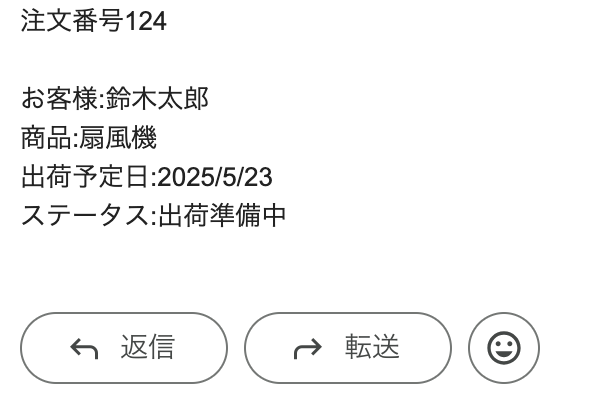
マイアプリ連携の流れは以下の動画を確認しておきましょう!
画面右上の検索窓に「Gmail」と入力し、表示されたアイコンを選択してください。

Gmailを選択すると下記の画面が表示されるので「Sign in with Google」をクリックします。
メールアドレスまたは電話番号を入力し「次へ」をクリックします。
※既にGoogleアカウントを使ってマイアプリ連携したことがある場合は、そのアカウントを選択するだけでOKです。
パスワードを入力してもう一度「次へ」をクリックします。
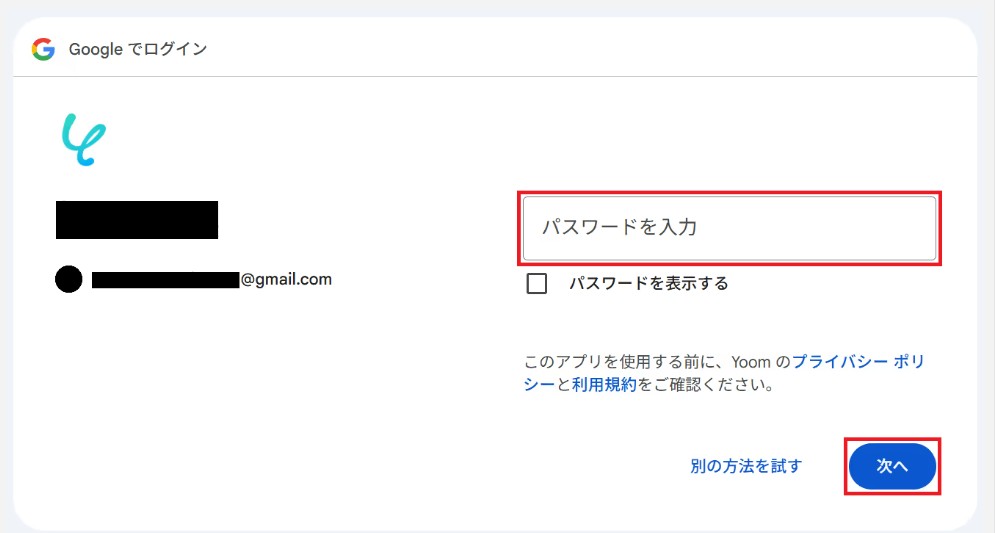
「続行」をクリックします。
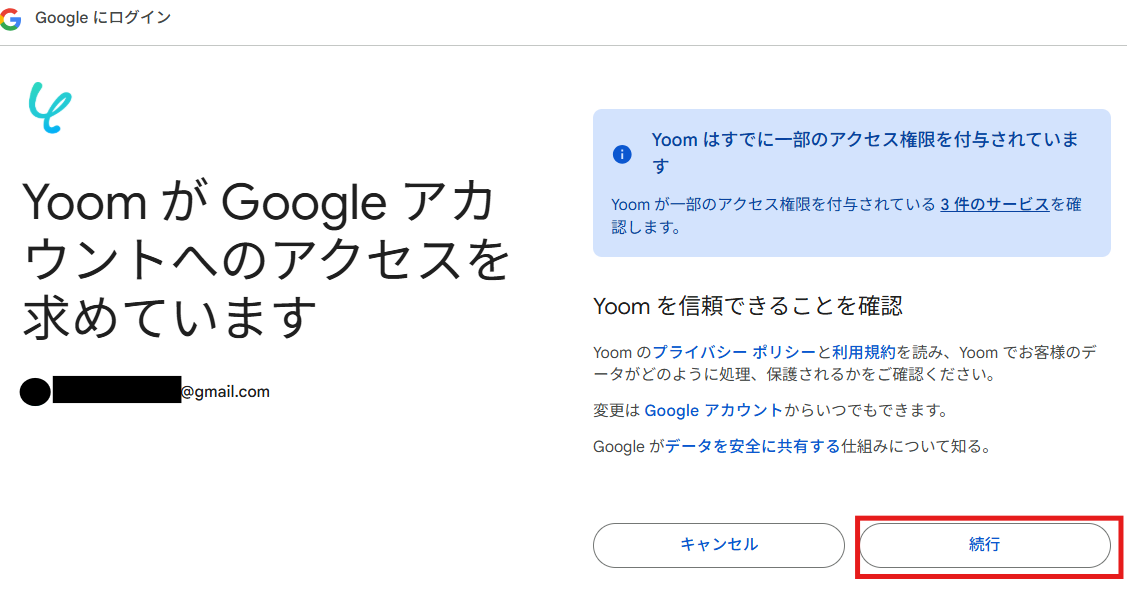
これでGmailとYoomの連携完了です!
GoogleドキュメントとYoomの連携方法
Googleドキュメントのアプリを検索するとログインページが表示されます。
「Sign in with Google」をクリックします。
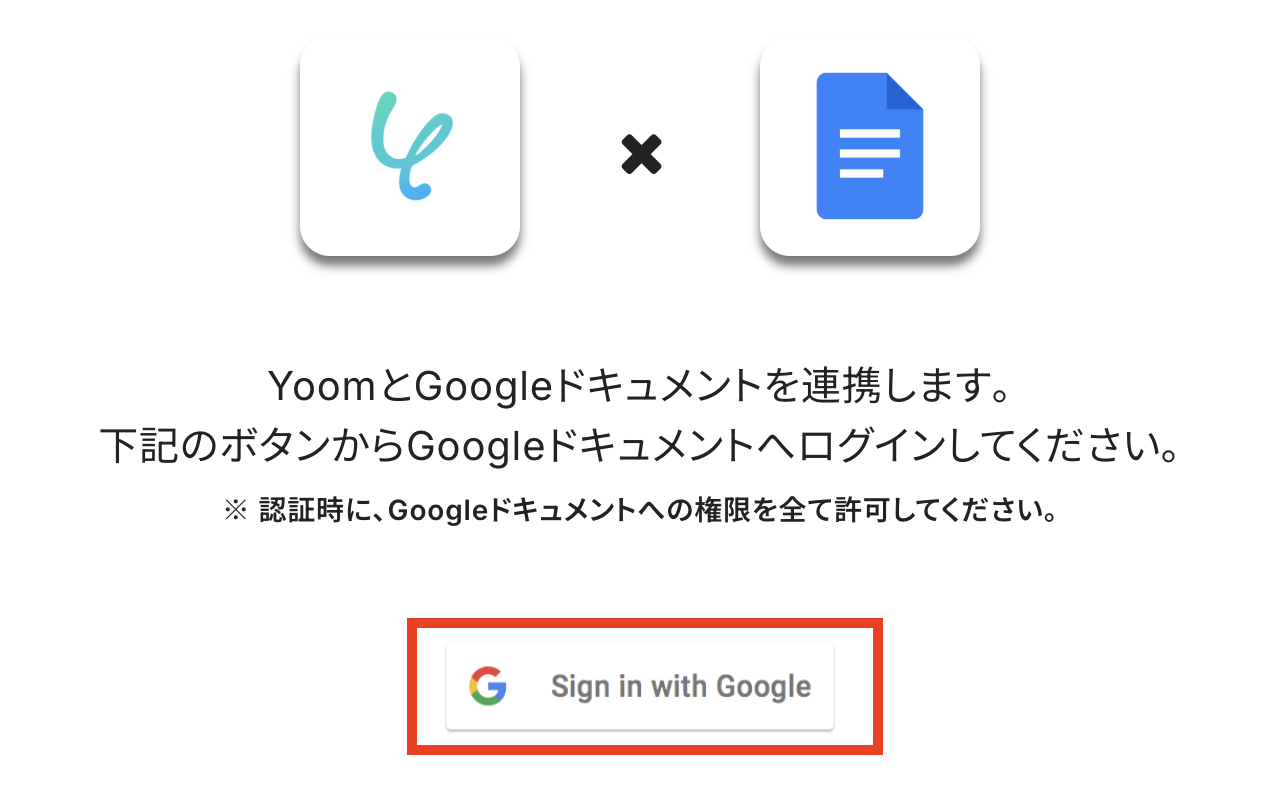
連携したいアカウントを選択します。
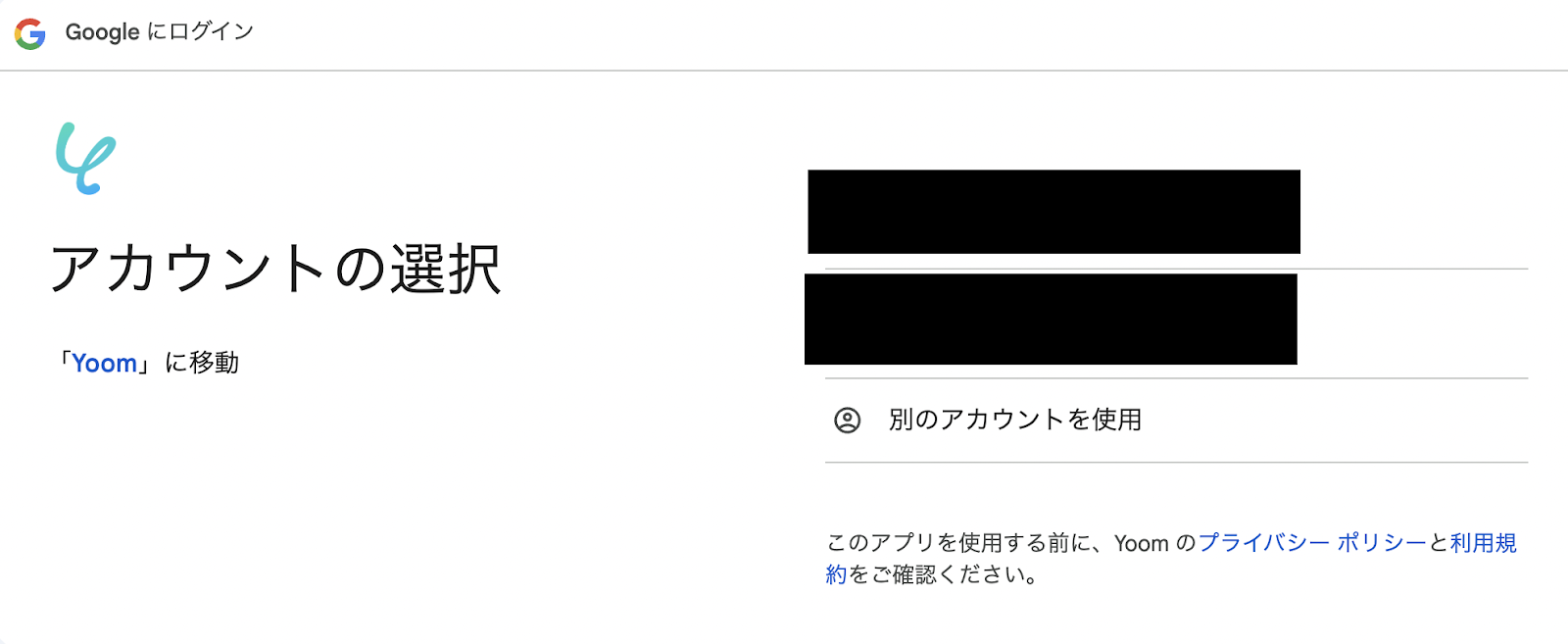
Yoomとの共有に関する画面が表示されたら内容を確認の上「次へ」を押します。
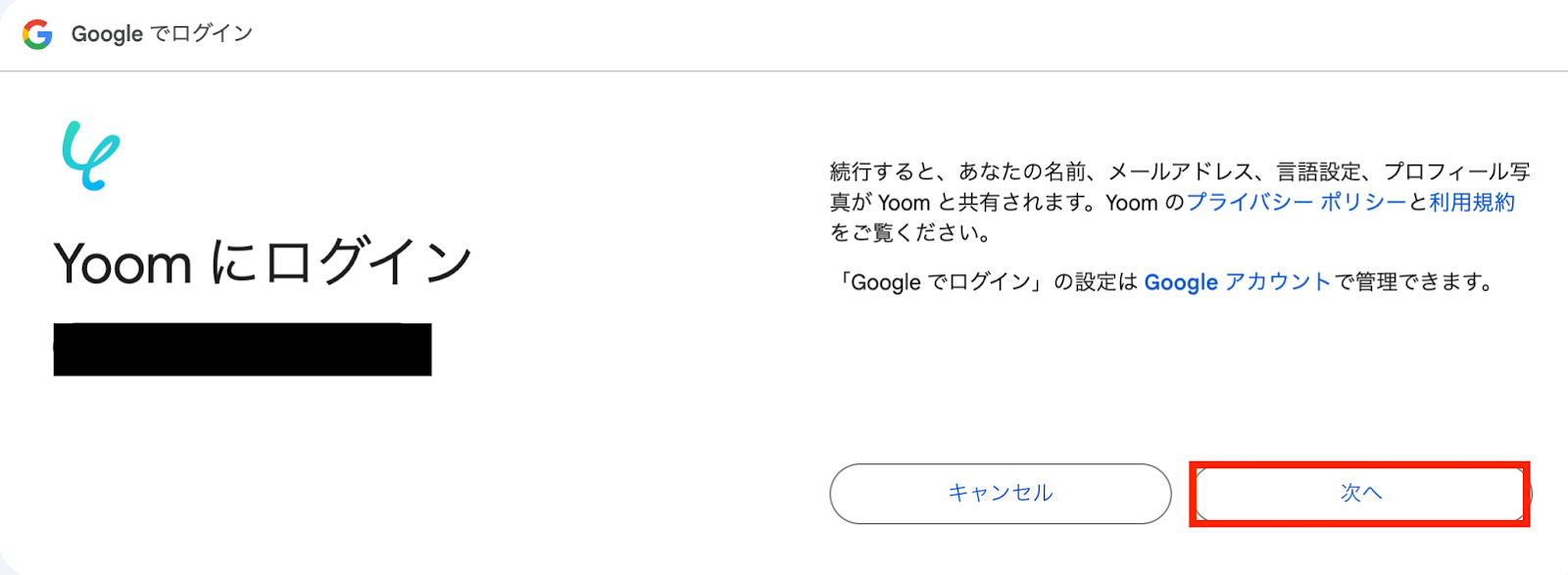
アクセス権限付与の画面が表示されたら、内容を確認し「続行」をクリックします。
これで、Googleドキュメントのマイアプリ連携は完了です!
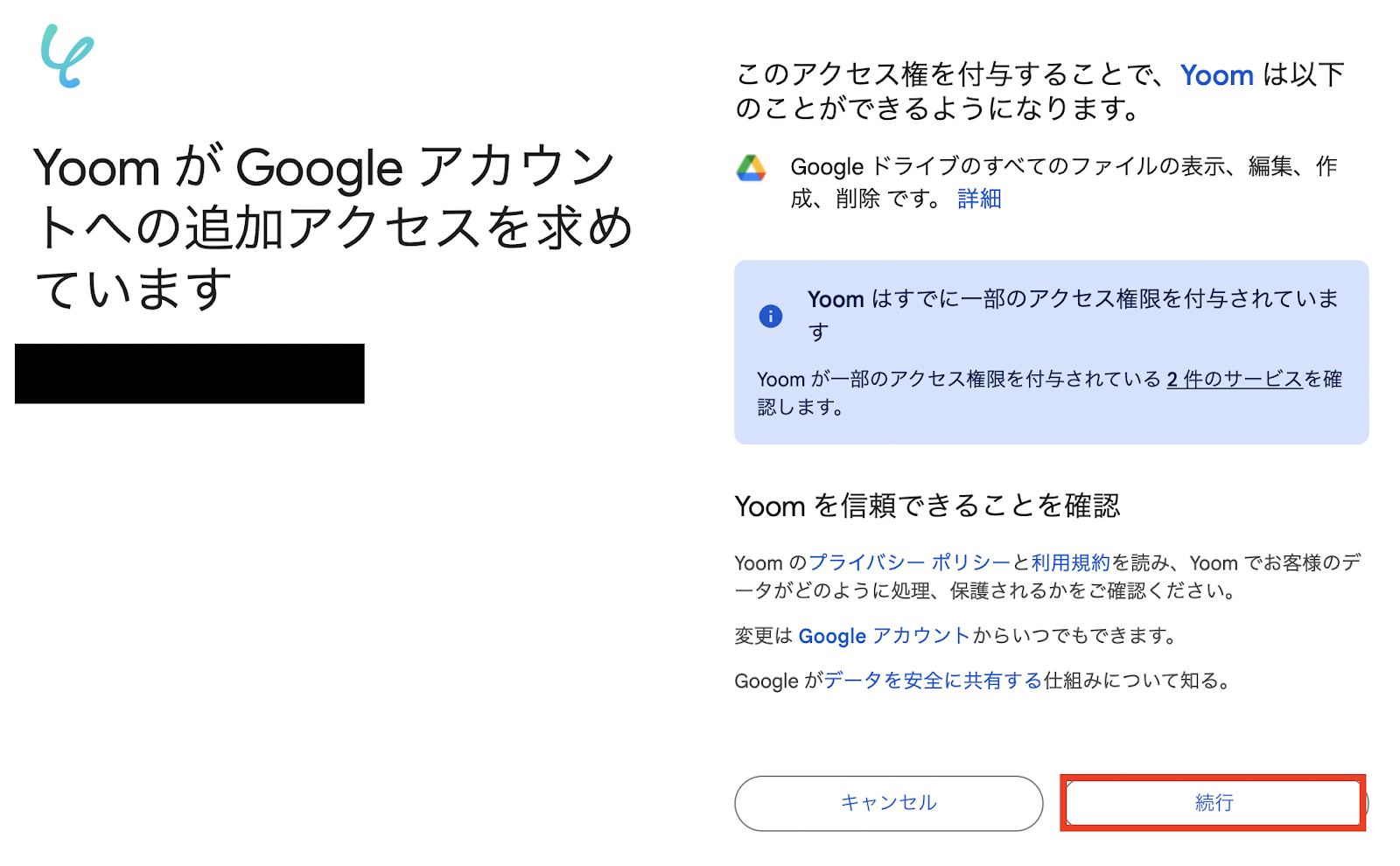
ステップ2:テンプレートのコピー
Yoomのフローボットテンプレートから使用するテンプレートを選び、「このテンプレートを試す」をクリックすると、テンプレートがコピーされます。
ここでは、冒頭でご紹介したテンプレートを使用するため、以下のバナーの「試してみる」をクリックしてください。
Gmailで特定のキーワードに一致するメールを受信したら、Googleドキュメントに内容を追加する
試してみる
■概要
Gmailで受信した重要なメールの内容を、手作業でGoogleドキュメントに転記する業務に手間を感じていませんか。
この作業は情報共有に不可欠ですが、多忙な業務の中では対応漏れやコピー&ペーストのミスも起こり得ます。
このワークフローは、特定のキーワードを含むGmailのメール受信をきっかけに、その内容を自動でGoogleドキュメントへ追加するため、手作業による情報管理の非効率を解消します。
■このテンプレートをおすすめする方
・GmailとGoogleドキュメントを連携させ、情報蓄積や共有の自動化を目指す方
・メールでのやり取りをGoogleドキュメントに記録しており、転記作業を効率化したい方
・手作業による情報転記での対応漏れや入力ミスを防ぎ、業務品質を高めたい方
■注意事項
・Gmail、GoogleドキュメントのそれぞれとYoomを連携してください。
・トリガーは5分、10分、15分、30分、60分の間隔で起動間隔を選択できます。
・プランによって最短の起動間隔が異なりますので、ご注意ください。
そうしますと、Yoomのワークスペースにテンプレートがコピーされ、自動化フローの設定画面(フローボット)が開きます。
「OK」をクリックして、フローの設定に進みましょう。
【用語解説:フローボット】フローボットは、Yoomで作る自動化の「流れ(フロー)」を実行するロボットのことです。トリガー(きっかけ)とアクション(処理)を組み合わせて動作します。
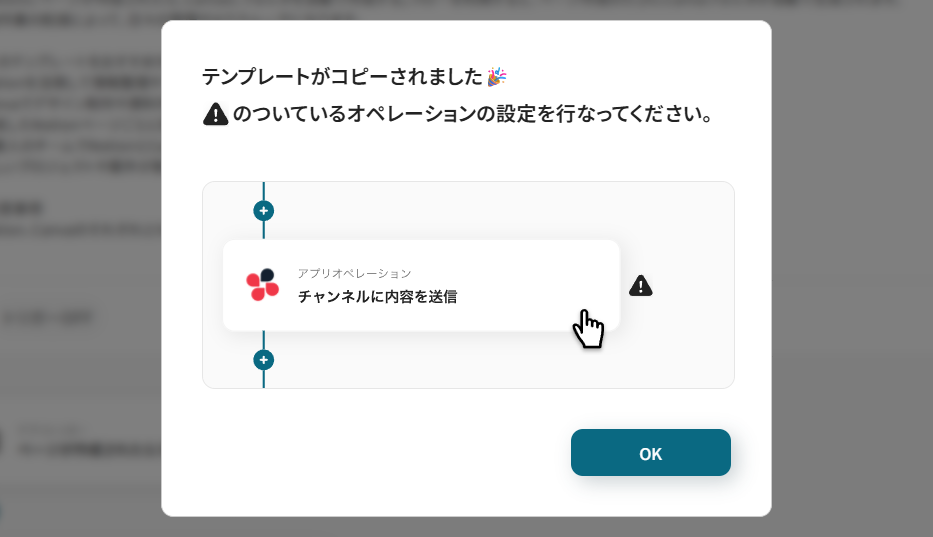
※ 以降、コピーしたフローボットには、プロジェクト一覧の「マイプロジェクト」からアクセスできます。
ステップ3:トリガーとなるGmailの設定
特定のキーワードを含むメールを受信したことを自動化のトリガーにするための設定を行います。
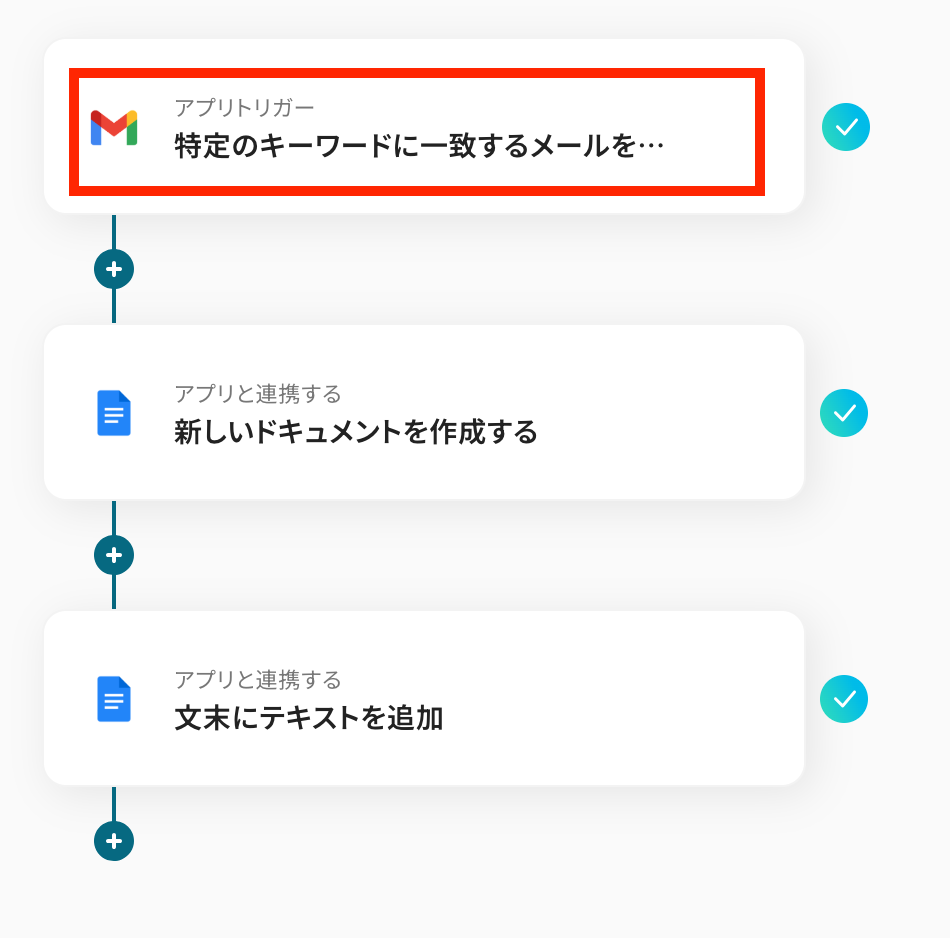
連携アカウントとアクションを選択する画面が表示されるので、今回連携するGmailのアカウントを確認し「次へ」をクリックします。
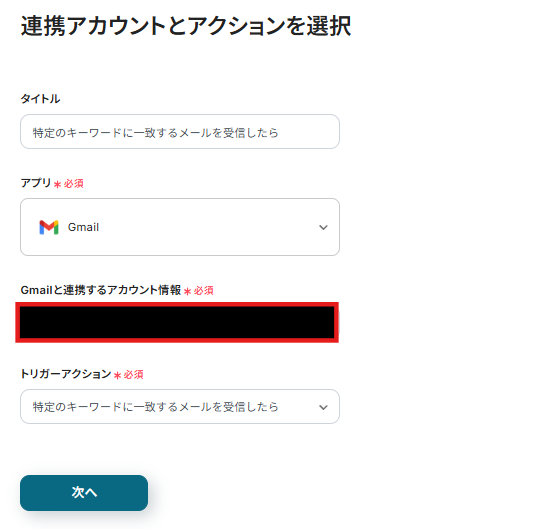
アプリトリガーのAPI接続設定が表示されるので、設定を進めていきましょう。トリガーの起動間隔は5分・10分・15分・30分・60分から選択できます。
※ご利用プランによって、設定できるトリガーの最短間隔が違うので、その点は要チェックです。
なお、基本的にはそのプランの最短の起動間隔にしてお使いいただくことをおすすめします。
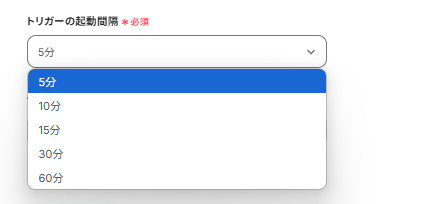
次に「キーワード」を設定します。このキーワードを含むメールを受信したらフローボットが起動します。
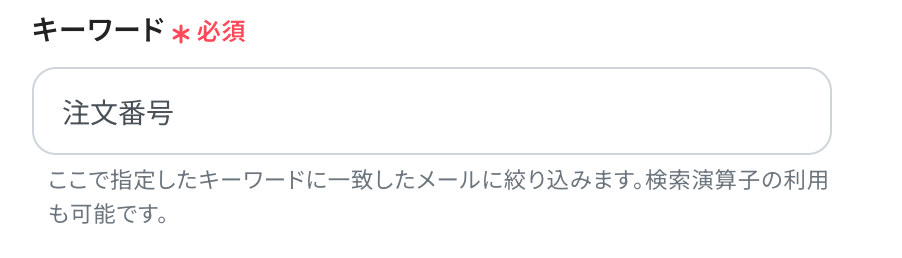
キーワードを含むテストメールを送信し、Yoomの画面で「テスト」をクリックします。以下の画面のようにアウトプットにメールの内容が表示されます。この後、この取得した値の内容を入力に使用することができます。テスト成功後「保存する」をクリックしましょう。
※取得した値に関して、詳しくはこちらをご確認ください。
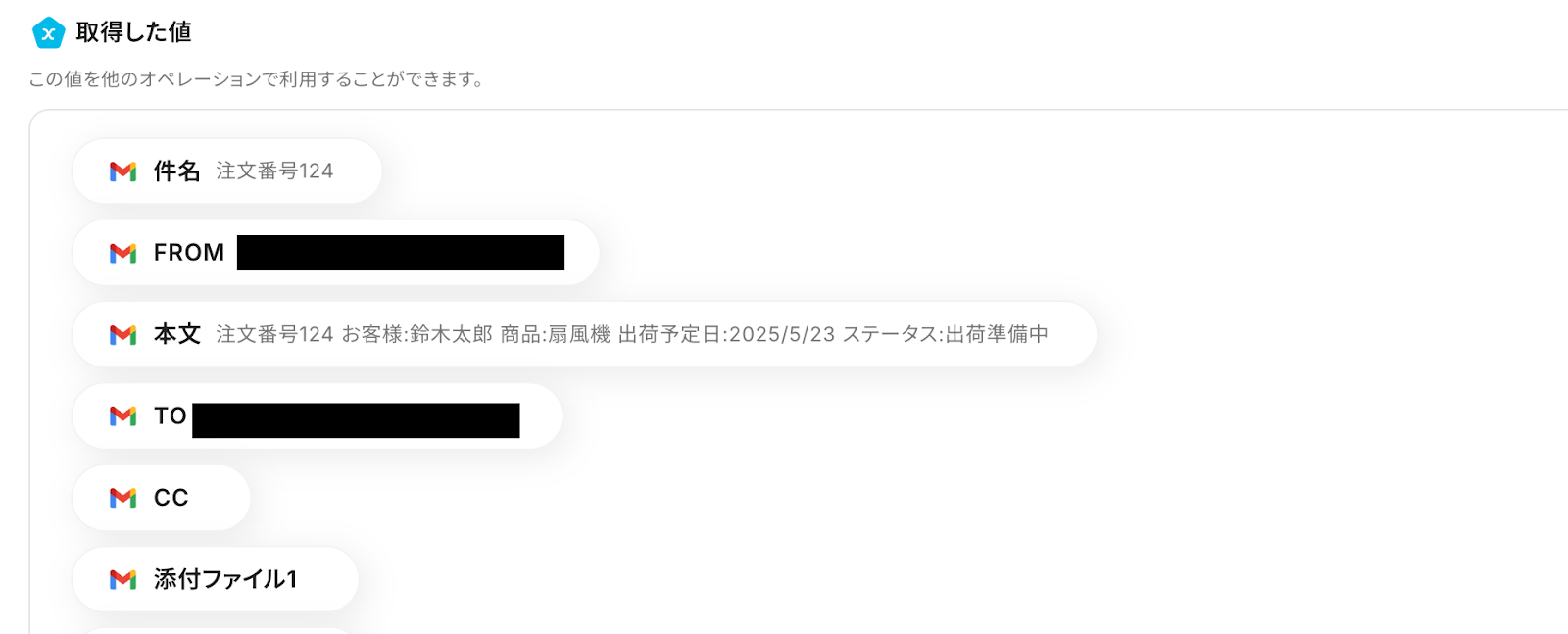
ステップ4:Googleドキュメントの作成設定
「新しいドキュメントを作成する」をクリックする。
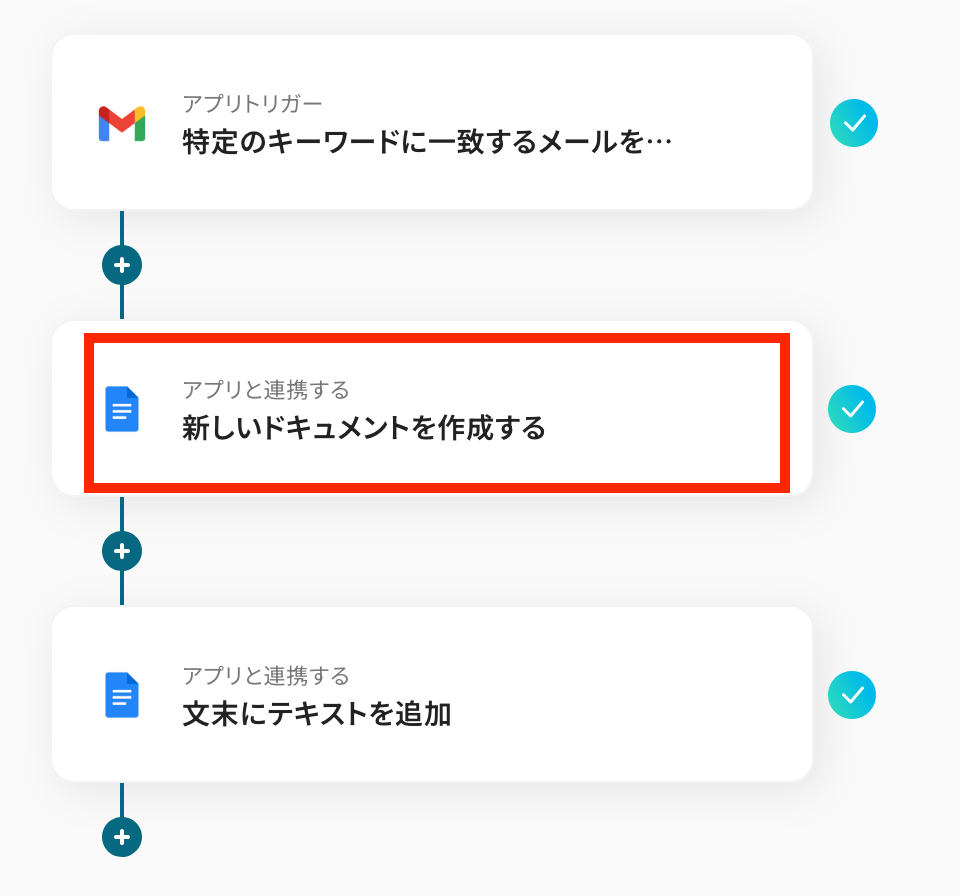
連携アカウントとアクションの選択画面になったら、タイトルは任意でわかりやすい名前に変更してください。設定が完了したら「次へ」を押して進みましょう。
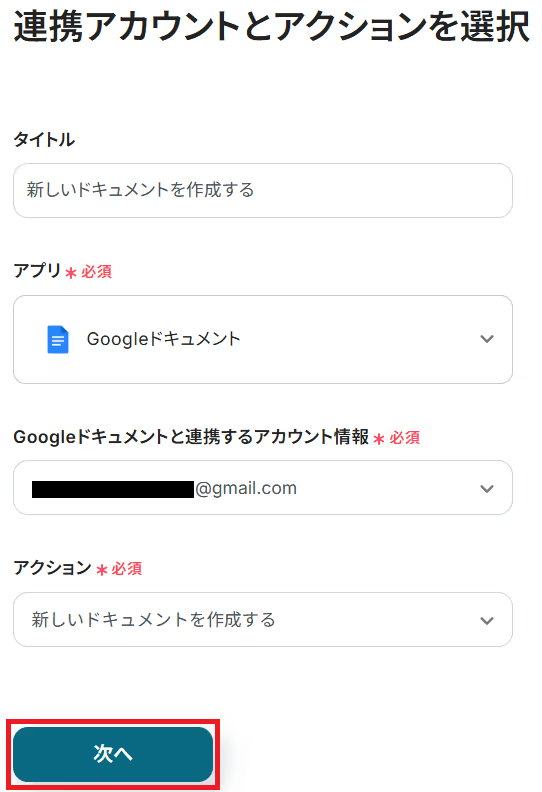
API接続設定に移るので、ドキュメントのタイトルを設定しましょう。下記のように入力欄をクリックすると、取得した値から指定することができます。
今回は、取得した値のプルダウンから「件名」の値を選択し設定しました。

入力が完了したら、「テスト」を実行してみましょう。成功すると、Google DriveのマイドライブにGoogleドキュメントが新規作成されます。「保存する」を押して次のステップへ進みましょう。
ステップ5:Googleドキュメントのテキスト追加設定
続いて、先ほど作成したGoogleドキュメントの文末にテキストを追加する設定を行います。
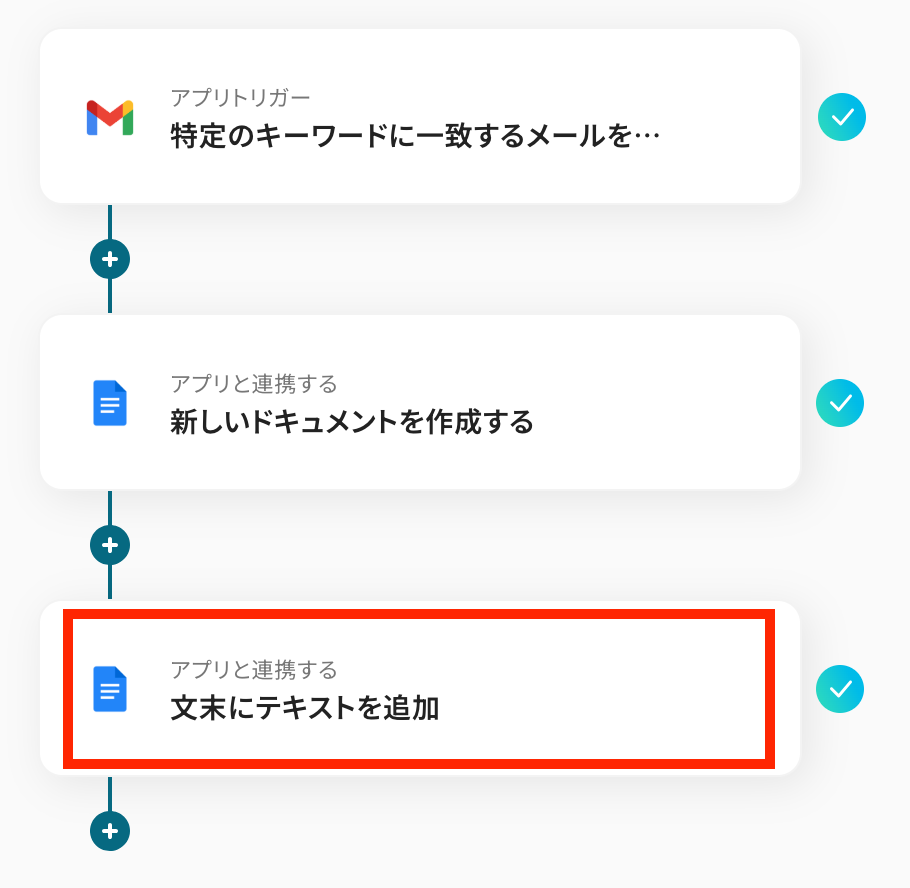
連携アカウントとアクションを選択する画面になるので、前のステップと同じようにタイトルとアクションを修正・確認し次へ進みましょう。
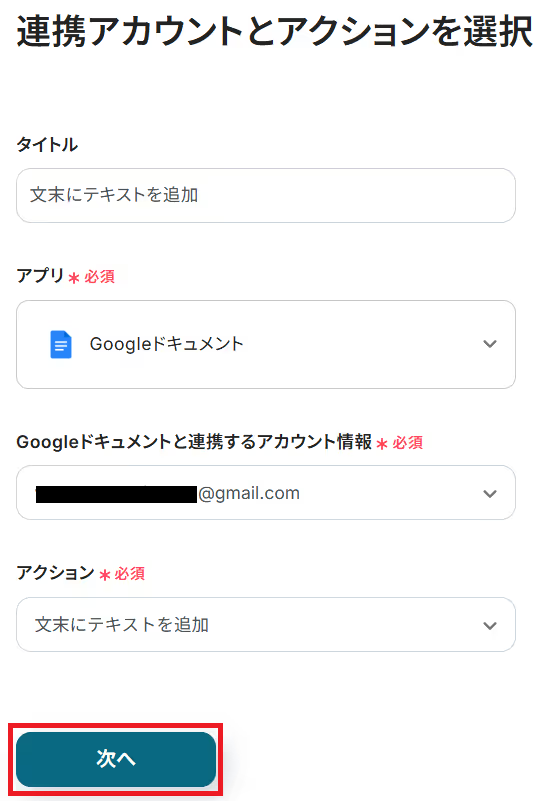
画面が切り替わり、API接続設定の画面になります。
下記を参考に、それぞれの項目を入力してください。
- ドキュメントID:入力欄をクリックすると、下記のような候補が表示されます。先ほど新規作成したGoogleドキュメントを選択してください。
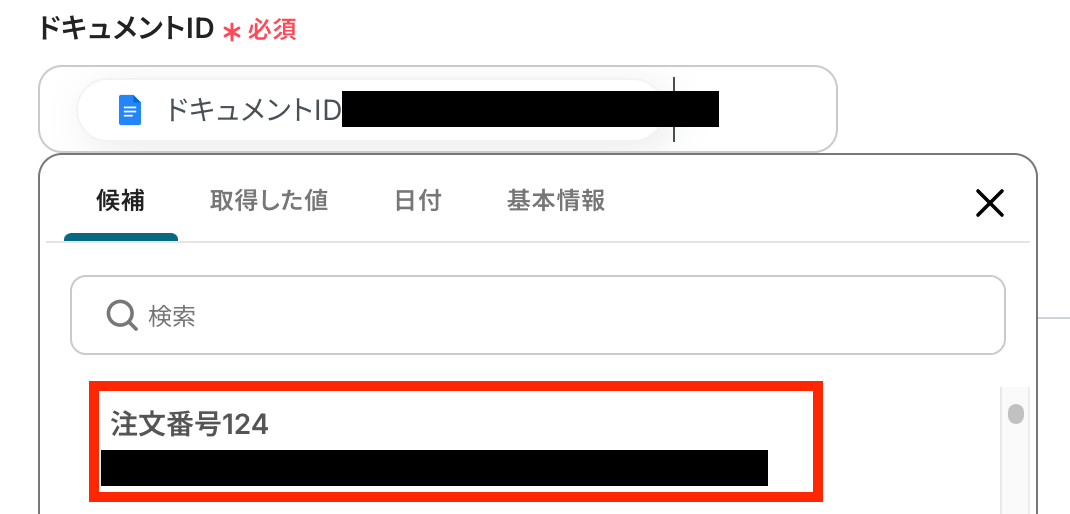
- 追加するテキスト:ここにはGoogleドキュメントに追加したい文章を入力しましょう。今回は日付を自動で入力したかったので、下記のように入力しました。
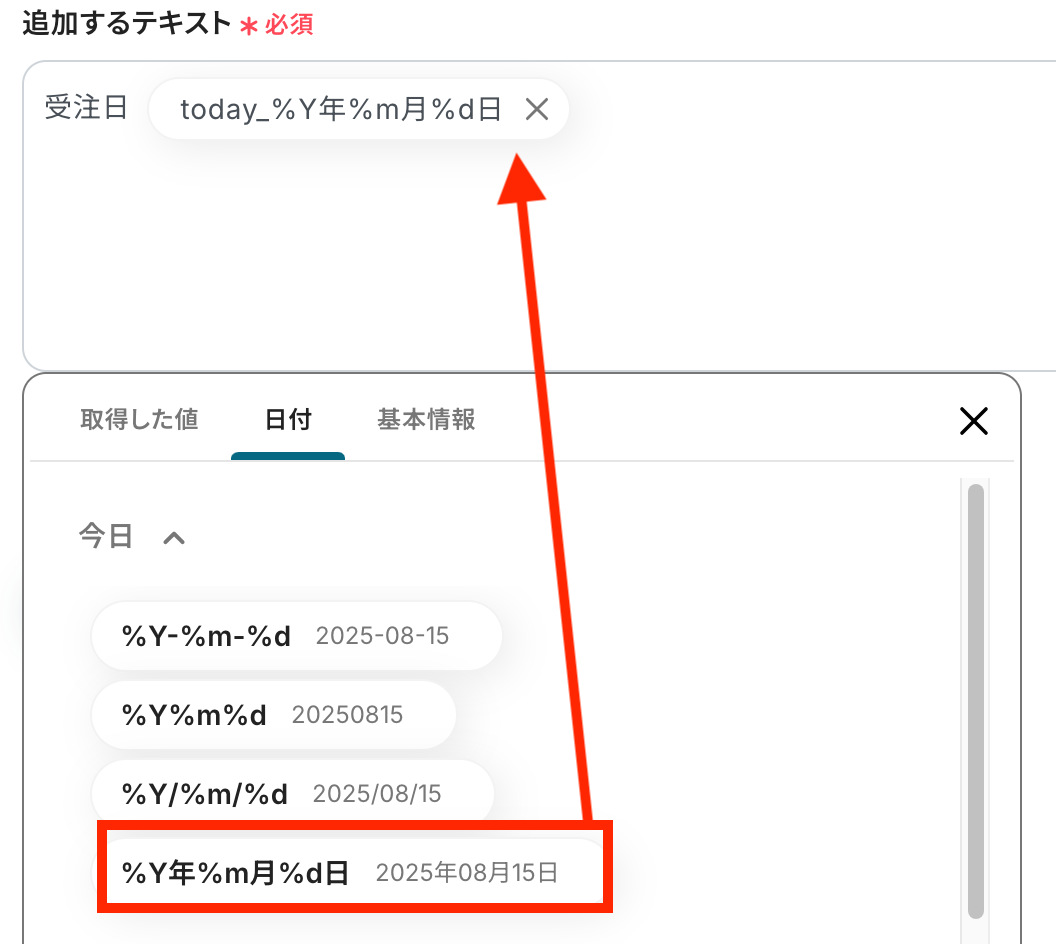
入力が完了したら、「テスト」を実行し成功するか確認してください。
成功すると、下記のように指定したGoogleドキュメントにテキストが追加されているはずなのでチェックしてみましょう!
最後に、「保存する」を押して次のステップへ進みましょう。
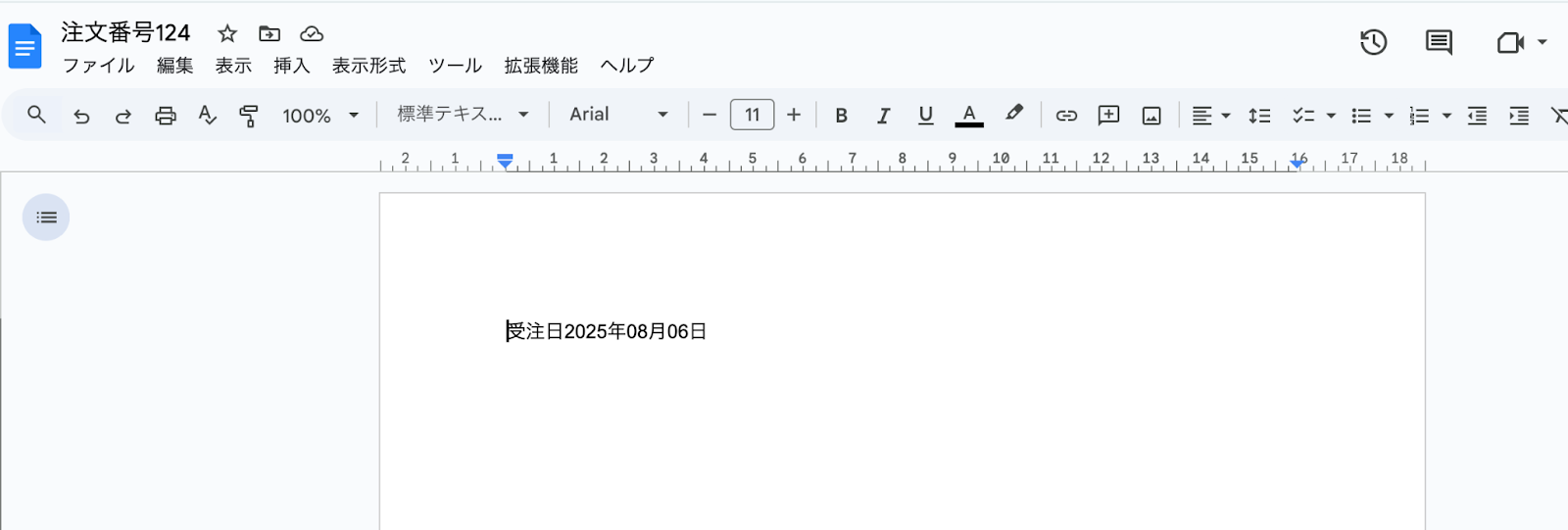
GmailやGoogleドキュメントを活用したその他の自動化テンプレート
GmailやGoogleドキュメントを組み合わせれば、メール処理や書類作成の手間をぐっと減らせます。日常のちょっとした繰り返し作業も自動化できるので、時間と気持ちに余裕が生まれ、より大事な仕事に集中できます。
Gmailを使った便利な自動化例
受信したメールからファイルを各種クラウドストレージへ自動で整理したり、特定のメール内容をタスク管理ツールに連携したりすることが可能です。
さらに、AIを活用した返信文の自動生成や、イベント後のフォローアップメールの自動送信により、メール処理にかかる時間と労力を削減します。
これにより、コミュニケーションの効率と質を向上させ、より重要な業務に集中できる環境を構築します。
Gmailで受信した添付ファイルをDropboxにアップロードする
試してみる
Gmailで受信した添付ファイルをDropboxにアップロードするフローです。
Gmailで受信した添付ファイルをGoogle Driveにアップロードする
試してみる
■概要
Gmailで受信した請求書や重要書類の添付ファイルを、手動でGoogle Driveに保存する作業に手間を感じていませんか?
一つ一つ対応していると時間がかかり、保存忘れなどのミスが発生することもあります。
このワークフローを活用すれば、Gmailで特定のラベルが付いたメールを受信した際に、添付ファイルを自動でGoogle Driveにアップロードすることが可能になり、ファイル管理業務を効率化します。
■このテンプレートをおすすめする方
・Gmailで受信する添付ファイルのダウンロードや整理に時間を要している方
・取引先からの請求書などをGoogle Driveで一元的に管理したい経理担当者の方
・手作業によるファイルの保存漏れや、格納場所の間違いなどのミスを防ぎたい方
■注意事項
・Gmail、Google DriveのそれぞれとYoomを連携してください。
・トリガーは5分、10分、15分、30分、60分の間隔で起動間隔を選択できます。
・プランによって最短の起動間隔が異なりますので、ご注意ください。
・分岐はミニプラン以上のプランでご利用いただける機能(オペレーション)となっております。フリープランの場合は設定しているフローボットのオペレーションはエラーとなりますので、ご注意ください。
・ミニプランなどの有料プランは、2週間の無料トライアルを行うことが可能です。無料トライアル中には制限対象のアプリや機能(オペレーション)を使用することができます。
Zoomウェビナー終了後、Gmailでフォローメールを自動送信する
試してみる
■概要
Zoomウェビナー終了後、Gmailでフォローメールを自動送信するフローです。
Yoomを利用すると、プログラミング不要で簡単にアプリ同士を連携することができます。
■このテンプレートをおすすめする方
1. Zoomでウェビナーを頻繁に開催する方
・ウェビナー終了後に参加者へのフォローメールを欠かさず送りたいが、手動での作業に手間を感じている方
・ウェビナーの参加者に迅速かつ効率的にフォローメールを送りたい方
2. Gmailを主要なコミュニケーション手段として利用している方
・Gmailを日常的に使っており、テンプレートメールを自動化することで業務効率を上げたい方
・参加者全員に個別にメールを送る手間を省きたい方
■注意事項
・ZoomとGmailのそれぞれとYoomを連携してください。
・トリガーは5分、10分、15分、30分、60分の間隔で起動間隔を選択できます。
・プランによって最短の起動間隔が異なりますので、ご注意ください。
問い合わせメールへの返信内容をChatGPTで生成し、Gmailで返信する
試してみる
■概要
このワークフローでは、GmailとChatGPTの連携を活用して、顧客からの問い合わせ対応を自動化することが可能です。この自動化により、対応のスピードと精度が向上し、担当者の業務負担を軽減できるでしょう。
Yoomを利用すると、プログラミング不要で簡単にアプリ同士を連携することができます。
■このテンプレートをおすすめする方
・Gmailを使用して多数の問い合わせメールを受け取っているサポート担当者の方
・ChatGPTとGmailの連携を通じて業務の自動化を図りたいIT担当者の方
・顧客対応の迅速化と品質向上を目指している経営者の方
・業務効率を高めつつ、顧客満足度を維持・向上させたい企業の担当者の方
■注意事項
・ChatGPTとGmailそれぞれとYoomを連携してください。
・ChatGPT(OpenAI)のアクションを実行するには、OpenAIのAPI有料プランの契約が必要です。(APIが使用されたときに支払いができる状態)
https://openai.com/ja-JP/api/pricing/
・ChatGPTのAPI利用はOpenAI社が有料で提供しており、API疎通時のトークンにより従量課金される仕組みとなっています。そのため、API使用時にお支払いが行える状況でない場合エラーが発生しますのでご注意ください。
Gmailの特定ラベルのメールをAsanaのタスクに自動登録する
試してみる
■概要
「Gmailの特定ラベルのメールをAsanaのタスクに自動登録する」フローは、メール管理とタスク管理をシームレスに連携させる業務ワークフローです。
■このテンプレートをおすすめする方
・Gmailで受信するメールを効率的にタスク管理したいAsanaユーザーの方
・手動でメールをタスクに転記する作業に時間を費やしているビジネスパーソン
・チームでのタスク管理を統一し、情報共有を円滑にしたいプロジェクトマネージャー
・Yoomを活用して業務ワークフローを自動化したいIT担当者
・メールとタスクの連携を強化し、業務プロセスを最適化したい企業の運営者
■注意事項
・Gmail、AsanaのそれぞれとYoomを連携してください。
・トリガーは5分、10分、15分、30分、60分の間隔で起動間隔を選択できます。
・プランによって最短の起動間隔が異なりますので、ご注意ください。
Googleドキュメントを使った便利な自動化例
Googleドキュメントは、フォームやメールの情報、PDFの内容をもとに書類を自動生成する用途に適しています。
見積書や履歴書などの作成を自動化することで、作業時間の短縮や記載ミスの防止につながるでしょう。
Googleフォームの回答内容でGoogle ドキュメントで書類を発行する
試してみる
■概要
Googleフォームで受け付けた申込内容やアンケート回答をもとに、手作業でGoogle ドキュメントの書類を作成していませんか?この作業は定型的でありながら、コピー&ペーストによる入力ミスや対応漏れが発生しやすい業務の一つです。このワークフローを活用すれば、Googleフォームへの回答送信をきっかけに、指定したテンプレートからGoogle ドキュメントの書類を自動で発行でき、こうした課題を解消します。
■このテンプレートをおすすめする方
・GoogleフォームとGoogle ドキュメントを使い、手作業で書類作成をしている方
・申込書やアンケート回答後の御礼状など、定型書類の発行業務を効率化したい方
・フォームからのアクションに対し、迅速かつ正確な書類送付を実現したいと考えている方
■注意事項
・GoogleフォームとGoogle ドキュメントのそれぞれとYoomを連携してください。
・Googleフォームをトリガーとして使用した際の回答内容を取得する方法は下記を参照ください。
https://intercom.help/yoom/ja/articles/6807133
・トリガーは5分、10分、15分、30分、60分の間隔で起動間隔を選択できます。
・プランによって最短の起動間隔が異なりますので、ご注意ください。
Gmailで受信した履歴書の内容をもとにGoogle ドキュメントで書類を発行する
試してみる
■概要
「Gmailで受信した履歴書の内容をもとにGoogle ドキュメントで書類を発行する」フローは、採用業務を効率化する業務ワークフローです。
Gmailに届く履歴書を自動で解析し、Google ドキュメントに書き込みを行います。
これにより、手動でのデータ入力の手間を省き、迅速かつ正確に書類を作成できます。
採用担当者の作業負担を軽減し、業務全体の効率化を実現します。
■このテンプレートをおすすめする方
・Gmailを使用して大量の履歴書を管理している人事担当者の方
・Google ドキュメントを活用して採用書類を自動生成したい方
・履歴書の内容を正確に書類化し、手作業のミスを減らしたいチームリーダーの方
・採用プロセスの自動化を推進し、業務効率を向上させたい経営者の方
・AIやOCR技術を活用して業務フローを最適化したいIT担当者の方
■注意事項
・GmailとGoogle ドキュメントのそれぞれとYoomを連携してください。
Google DriveでPDFファイルが格納されたら、OCRで読み取りGoogleドキュメントに追加する
試してみる
■概要
「Google DriveでPDFファイルが格納されたら、OCRで読み取りGoogleドキュメントに追加する」フローは、PDFのデジタル化を自動で行い、業務の効率化を図る業務ワークフローです。
これにより、手動でのデータ入力やテキストの整理といった作業を削減し、より正確なドキュメント管理が可能になります。
■このテンプレートをおすすめする方
・Google Drive上で多くのPDFファイルを管理しており、内容のデジタル化を自動化したい方
・PDFからテキストを抽出してGoogleドキュメントに転記する作業に時間を取られているオフィスワーカーの方
・ドキュメントの検索性や編集性を向上させたいビジネスユーザーの方
・デジタル化されたテキストデータを活用して業務プロセスを改善したい企業のIT担当者の方
■注意事項
・Google Drive、GoogleドキュメントとYoomを連携してください。
・OCRまたは音声を文字起こしするAIオペレーションはチームプラン・サクセスプランでのみご利用いただける機能となっております。フリープラン・ミニプランの場合は設定しているフローボットのオペレーションはエラーとなりますので、ご注意ください。
・チームプランやサクセスプランなどの有料プランは、2週間の無料トライアルを行うことが可能です。無料トライアル中には制限対象のアプリやAI機能(オペレーション)を使用することができます。
・分岐はミニプラン以上のプランでご利用いただける機能(オペレーション)となっております。フリープランの場合は設定しているフローボットのオペレーションはエラーとなりますので、ご注意ください。
・ミニプランなどの有料プランは、2週間の無料トライアルを行うことが可能です。無料トライアル中には制限対象のアプリや機能(オペレーション)を使用することができます。
Notionデータベースの情報でGoogle ドキュメントで見積書を作成し、Gmailでメールを送信する
試してみる
■概要
Notionデータベースの情報でGoogle ドキュメントで見積書を作成し、Gmailでメールを送信するフローです。
Chrome拡張機能を使用したトリガーを使用することで、Notion上から直接トリガーを起動させることができます。
■このテンプレートをおすすめする方
1.Notionを業務に活用している企業
・データベースを活用して顧客情報や商品情報を登録している方
・商談に関する詳細情報を登録している方
2.Google ドキュメントを業務に活用している企業
・帳票類の雛形を作成し、業務に活用している方
3.Gmailを主なコミュニケーションツールとして活用している企業
・顧客企業との情報伝達手段に活用している方
■注意事項
・Notion、Google ドキュメント、GmailのそれぞれとYoomを連携してください。
・Chrome拡張機能を使ったトリガーの設定方法は下記をご参照ください。
https://intercom.help/yoom/ja/articles/8831921
Outlookで受信した情報をAIで抽出し、Google ドキュメントに追加する
試してみる
Outlookで受信した情報をAIで抽出し、Google ドキュメントに追加するフローです。
■注意事項
・Outlook、GoogleドキュメントのそれぞれとYoomを連携してください。
・Microsoft365(旧Office365)には、家庭向けプランと一般法人向けプラン(Microsoft365 Business)があり、一般法人向けプランに加入していない場合には認証に失敗する可能性があります。
・トリガーは5分、10分、15分、30分、60分の間隔で起動間隔を選択できます。
・プランによって最短の起動間隔が異なりますので、ご注意ください。
・AIオペレーションはチームプラン・サクセスプランでのみご利用いただける機能となっております。フリープラン・ミニプランの場合は設定しているフローボットのオペレーションはエラーとなりますので、ご注意ください。
・チームプランやサクセスプランなどの有料プランは、2週間の無料トライアルを行うことが可能です。無料トライアル中には制限対象のアプリやAI機能(オペレーション)を使用することができます。
まとめ
GmailとGoogleドキュメントの連携を自動化することで、これまで手作業で行っていたメール内容の転記や情報集約にかかる時間を大幅に削減し、入力ミスや転記漏れといったヒューマンエラーを根本からなくすことができます。
これにより、担当者は単純作業から解放され、更新される正確な情報をもとに、顧客対応やプロジェクト管理といった本来注力すべきコア業務に集中できる環境が整います。
今回ご紹介したような業務自動化を実現できるノーコードツール「Yoom」を使えば、プログラミングの知識がない方でも、画面の指示に従って操作するだけで直感的に業務フローを構築できます。
もし自動化に少しでも興味を持っていただけたなら、ぜひこちらから無料登録して、Yoomによる業務効率化を体験してみてください!
よくあるご質問
Q : Yoomにアカウントを連携する際のセキュリティは安全ですか?
A : API連携やメール送信などの機能を利用する際、OAuth認証などのセキュリティ標準を使用することで安全に連携を行っています。
また、プロプラン・サクセスプランではSAML認証によるSSOも可能です。
Yoomを安心してお使いいただくための機能についてはこちらも併せてご参照ください。
Q : 連携が失敗したらどうなりますか?
A : フローボットでエラーが発生した場合、Yoomのアカウント作成時に登録したメールアドレスに通知が送信されます。
通知内容に掲載されているリンクからエラーの原因を確認することができます。
エラー内容を確認し、修正が必要な場合は、Yoomのヘルプページを参考にしてみてください。
ヘルプページで解決しない場合は、サポート窓口を利用することもできます。
Q : Googleの共有ドライブでも連携設定はできますか?
A : 可能です。
普段の業務でお使いのドライブを選択してください。